Philips 47PFL6008S: Ус тановка
Ус тановка: Philips 47PFL6008S
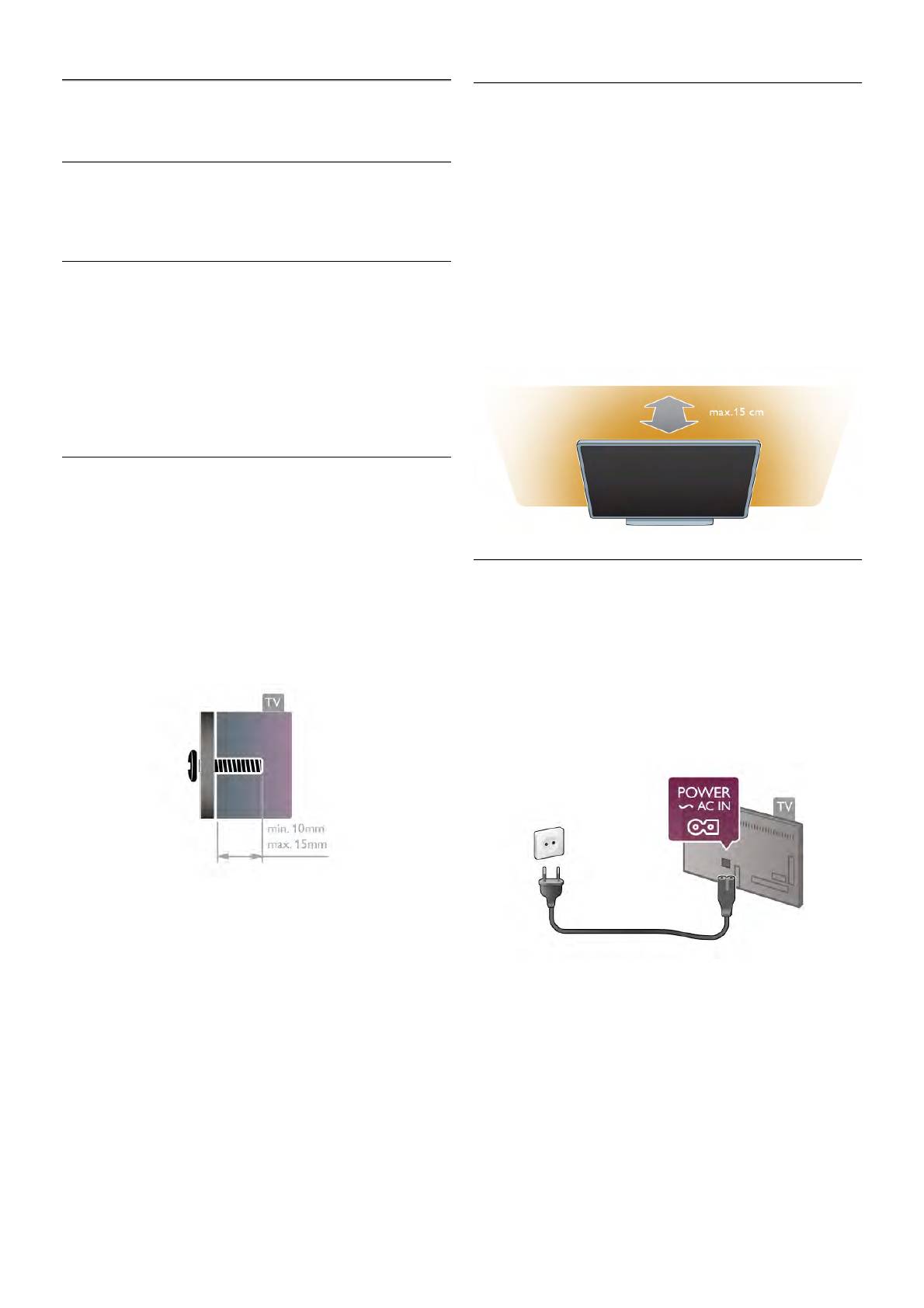
2
2.2
Рекомендации по выбор у
Ус тановка
места для установки
2.1
• Установите телевизор так, чтобы на него не попадали
Подставка для телевизора и
прямые сол нечные лучи.
• Фоновую подсветку Ambilight лучше использовать в
настенный кронштейн
помещении с приглушенным освещением.
• Рас положите телевизор на расстоянии не бол ее 15 см от
стены.
Подставка для телевизора
• Идеально е расстояние для просмотра телевизора равно
значению размера диагонали экрана, умно женному на три.
Инструкции по креплению подставки для телевизора см. в
Телевизор должен быть рас положен таким образом, чтобы
Кратком рук ов одстве, кото рое входит в комплект
глаза зрител я находились на уров не середины экрана.
телевизора. Если найти рук ов одство не удало сь , его можно
загрузить с веб-сайта www.philips.com.
Для поиска кратког о руков од с тв а используйте номер
модели телевизора.
Настенн ый монтаж
Телевизор сов местим с кронштейном для настенного
крепления VESA (не входит в комплект).
При покупке кронштейна для настенного монтажа
используйте следующий код VESA:
2.3
Кабель питания
VESA MIS-F 400x400, M6
Под кл ючите кабель питания к разъему питания телевизора.
Чтобы надежно закрепить кронштейн, используйте винты
Убедит есь, что кабель питания подключен к разъему
такой длины, как показано на рисунке.
телевизора до упора.
Убедит есь в наличии постоянного доступа к сетевой вилке
в розетке электро сети.
При отключении кабеля питания от сети всег да тяните за
вилку, а не за шнур.
Внимание!
Настенный монтаж телевизора требует специал ьных
навыков и должен выполняться только квалифицированным
специалисто м. Во время настенного монтажа необходимо
собл юдать требования техники безопаснос ти в
соответствии с весом телевизора. Перед устано в кой
Хотя данный телевизор отличает крайне низкое
телевизора внимательно ознакомьтесь с мерами
энерг опотребление в режиме ожидания, для эко но мии
безопасно сти.
энерг ии отключите кабель питания от сети, если вы не
Компания TP Vision Netherlands B.V. не несет
собираетесь пользоваться телевизором в течение
ответственности за не правильно выполненный монтаж или
длительног о времени.
за монтаж, повлекший несчаст ный случай или травму.
Для получения бо л ее подробной информации о включении
и отключении телевизора выберите пункт Руководство,
нажмите * Сп ис ок и найдите пункт Режи м ожидания.
6 Установка / Антенна
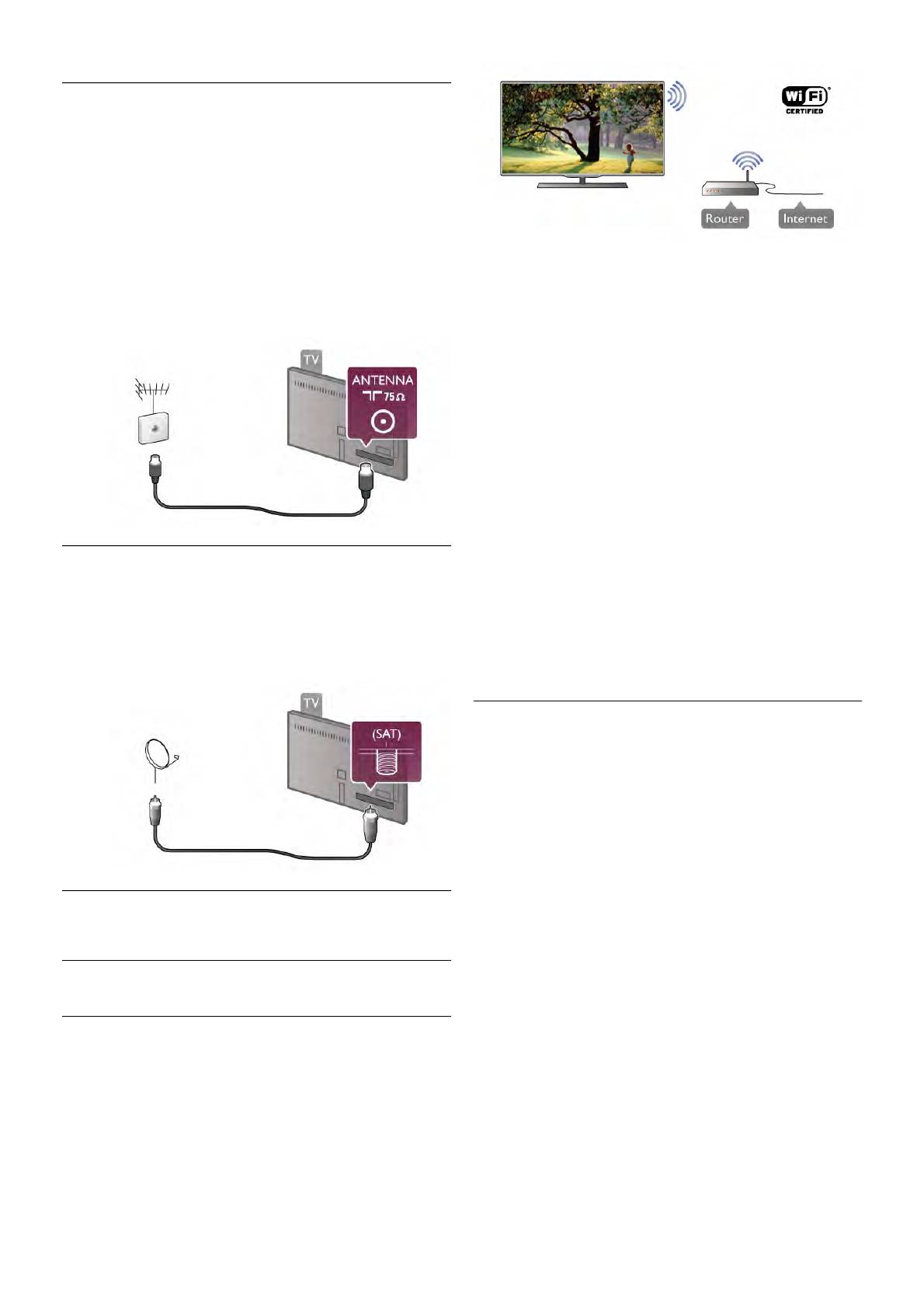
2.4
Антенна
Найдите разъем антенны на задней панели телевизора.
Вставьте до упора кабель антенны в разъем антенны a.
Телевизор мо жно подключить к отдельной или общей
антенне (используются в отдельных регионах). Для этог о
служит коаксиальный высокочастотный кабель с разъемом
Совместный доступ к файлам
IEC 75 Ом.
На телевизоре мо жно находить и открывать файлы,
хранящиеся на других устройствах в вашей беспро в одной
С помощью этой антенны принимаются сигналы DVB-T и
сети (например, на ко мпьютере или в сетево м хранилище).
DVB-C.
Под д ерживаются компьютеры с OC Microsoft Windows XP,
Vista или Windows 7, ОС Mac OSX или на базе Linux.
ПО медиасервера
Если на компьютере установ л ено ПО медиасервера, можно
открывать на экране телевизора фот ографии, музыку и
видеозаписи, которые хранят ся на ПК.
Рекоменду ется использовать последнюю версию ПО
медиасервера , например Windows Media Player 11,
Twonky™ или аналог ичные приложения*.
Установите программное обеспечение на компьютер и
настройте доступ к мультимедийным файлам с компьютера.
Дополнительные сведения см. в рук ов одстве пользователя
ПО медиасервера.
2.5
Для того чтобы файлы можно было открывать с
телевизора, ПО медиа сервера должно быть за пущено на
Спутниковая антенна
компьютере.
На зад ней панели телевизора найдите разъем F-типа для
* Для получе ния информации о поддерживаемых
спутнико в ой приставки. Вставьте в этот разъем кабель
медиасервера х выберите пункт Руководст во, нажмите *
спутнико в ой антенны (или разв етвитель Unicable).
Спис ок и найдите пункт ПО медиасервера,
поддерживаемые.
Установка подключения
Выполните действия 1 – 5.
1. Убедит есь, что маршрутизаторбеспров одной сети
включен.
2. Нажмите h, выберите пункт S Конфигурация и
нажмите OK.
3. Выберите пункт Подключение к сети и нажмите OK.
4. Выберите пункт Беспроводное и нажмите OK.
2.6
5. Выберите пункт Сканировать, чтобы найти
беспров одную сеть. Если используется маршрутизатор с
Сеть
функцией WPS, можно выбрать пункт WPS. Выберите
нужный пункт и нажмите OK.
- Сканировать
Беспроводное соедин ени е
Выберите пункт Сканиро вать, чтобы найти беспро во д ную
сеть (беспров одно й маршрутизатор). Телевизор может
обнаружить несколько беспрово д ных сетей в зоне
Что требуется
действия.
Для беспров од но го подключения телевизора к Интернету
- WPS
потребуется беспроводной маршрутизатор.
Если используется маршру тизатор с функцией WPS,
Рекоменду ется использовать высокоскоростное
подключиться к нему мо жно без сканиро в ания. Нажмите на
(широкополосное) соединение.
мар шрутизаторе кнопку WPS и через две минуты
вернитесь к настройкам телевизора. Затем нажмите
Подключить, чтобы установить соединение.
Установка / Сет ь 7
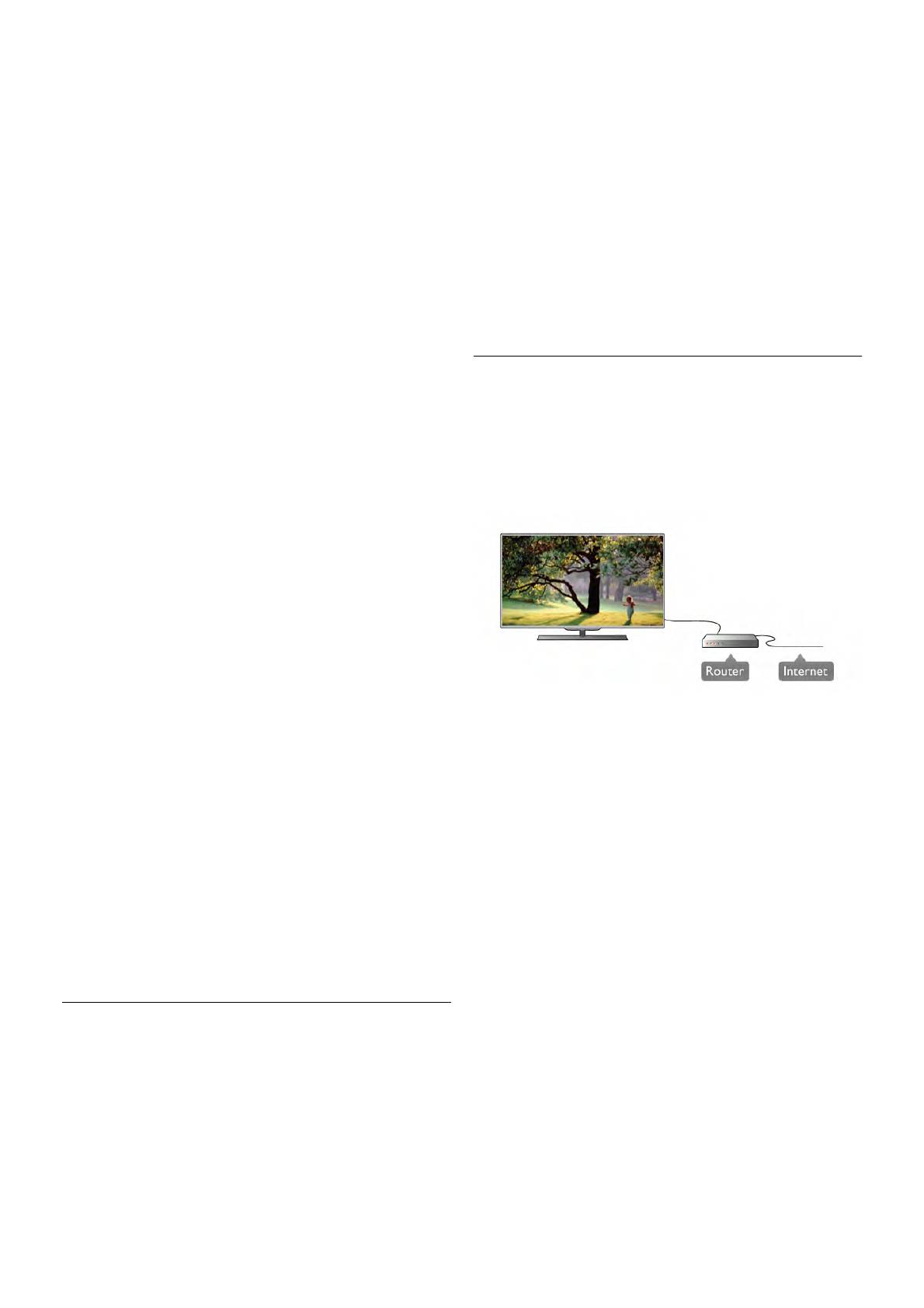
Если в подклю ченных к беспро во д но й сети устро йствах
• Если беспрово д ная сеть работает со сбоями, попытайтесь
используется система безопасно сти на основе шифрования
устано в ить проводное подключение.
WEP, применять WPS нельзя.
Если для подключения необходимо использовать PIN-ко д
Отс у тс т вует подклю чение к Интернету
WPS, вместо пункта WPS выберите пункт Сканировать.
• Если подключение к маршрутизатору выполнено успешно,
проверьте подключение маршрутизатора к Интернету.
6. В списке найденны х сетей выберите нужную
беспров одную сеть и нажмите OK.
Низкая скорость соединения с компьютером и
Если нужная сеть в списке не отображается, поскольку имя
Интернетом
сети скрыто (в ма р шрутизаторе отключена передача SSID),
• Информацию о диапазоне действия внутри помещения,
выберите пункт Ввод вручную и введите имя сети
ско ро сти передачи и факт орах, оказывающих влияние на
самосто ятельно.
качество сиг нала , см. в рук оводстве пользователя
мар шрутизатора.
7. В зависимости от типа мар шрутизатора после этог о
• Для раб оты маршрутиза тора необходимо
можно будет ввести ключ шифрования (WEP, WPA или
высокоскоростное (широкополосное) интернет-со единение.
WPA2). Если ключ шифрования для этой сети уже вводился
ранее, наж мите кнопку Далее, чтобы незамедлительно
устано в ить подключение.
Если маршрутизатор поддерживает WPS или PIN-код WPS,
Проводное подключение
выберите пункт WPS , PIN-ко д WPS или Стандартный.
Выберите нужный пункт и нажмите OK.
Что требуется
Для подключения телевизора к Интернету необходим
- Стандартный
сетевой маршрутизатор. Рекомендуется использоват ь
Выберите пункт Стандартный, чтобы вручную ввести ключ
мар шрутизатор с высокоскоростным (широкополосным)
шифрования (пароль, кодо вую фразу или ключ
подключением к Интернету.
безопасно сти). Для ввода ключа шифрования можно
использовать клавиатуру компьютера. Введите ключ и
выберите пункт Подключить.
- PIN-ко д WPS
Чтобы установ ить WPS-подключение по PIN-коду,
выберите пункт PIN-код WPS и наж мите OK. На экране
отобразится 8-значный PIN-код . Запишите его, а затем
введите на странице управления мар шрутизатором на
компьютере. Вернитесь к настройкам телевизора и
нажмите Подключить . Сведения о том, в каком разделе
страницы управл ения мар шрутизатором вводится PIN-код,
см. в руководств е пользователя маршрутизатора.
Установка
Выполните действия 1 – 5.
8. Посл е установ к и подклю чения на экран будет выведено
1. Под к лючите маршрутизатор к телевизору при помощ и
сообщение.
сетевого кабеля (кабеля Ethernet**).
2. Убедит есь, что маршрутизатор включен.
Конфиг урация сети
3. Нажмите h, выберите пункт S Конфигурация и
Если устано в ить подключение не уда ется, проверьте в
нажмите OK.
мар шрутизаторе настройки DHCP. Функция DHCP до лжна
4. Выберите пункт Подключение к сети и нажмите OK.
быть включена.
5. Выберите пункт Проводное и нажмите OK.
Опытные пользователи мо гут настроить в сети и в
Телевизор начнет поиск сетевого подключения. Посл е
телевизоре статические IP-адреса.
устано в к и подключения на экран буд ет выведено
Чтобы установ ить в телевизоре статический IP-адрес,
сообщение.
нажмите h, выберите пункт S Конфигурация и
нажмите OK. Выберите пункт Настройки сети >
Конфиг урация сети
Конфиг урация сети > Ста тически й IP-адрес. Затем в
Если устано в ить подключение не уда ется, проверьте в
разделе Конфиг урация статического IP-адреса укажите IP-
мар шрутизаторе настройки DHCP. Функция DHCP должна
адрес и другие настройки.
быть включена.
Опытные пользователи мо гут настроить в сети и в
телевизоре статические IP-адреса.
Чтобы установ ить в телевизоре статический IP-адрес,
Неполадки сети
нажмите h, выберите пункт S Конфигурация и
нажмите OK.
Беспроводная сеть не обнаружена или подключение
Выберите пункт Настройки сети > Конфигурация сети >
отсутствует.
Статичес кий IP-адрес. Затем в ра зделе Конфигурация
• Микроволновые пе чи, телефоны стандарта DECT и другие
статического IP-адреса укажите IP-адрес и другие
устро йства, использующие сеть Wi-Fi стандарта 802.11b/g/n
настройки.
и располо женные в зо не действия сети, могут стать
источниками электромаг нитных помех.
Совместный доступ к файлам
• Убедитесь, что брандмауэ ры в сети не блокируют
беспров одно е подключение на телевизоре.
8 Установка / Сет ь
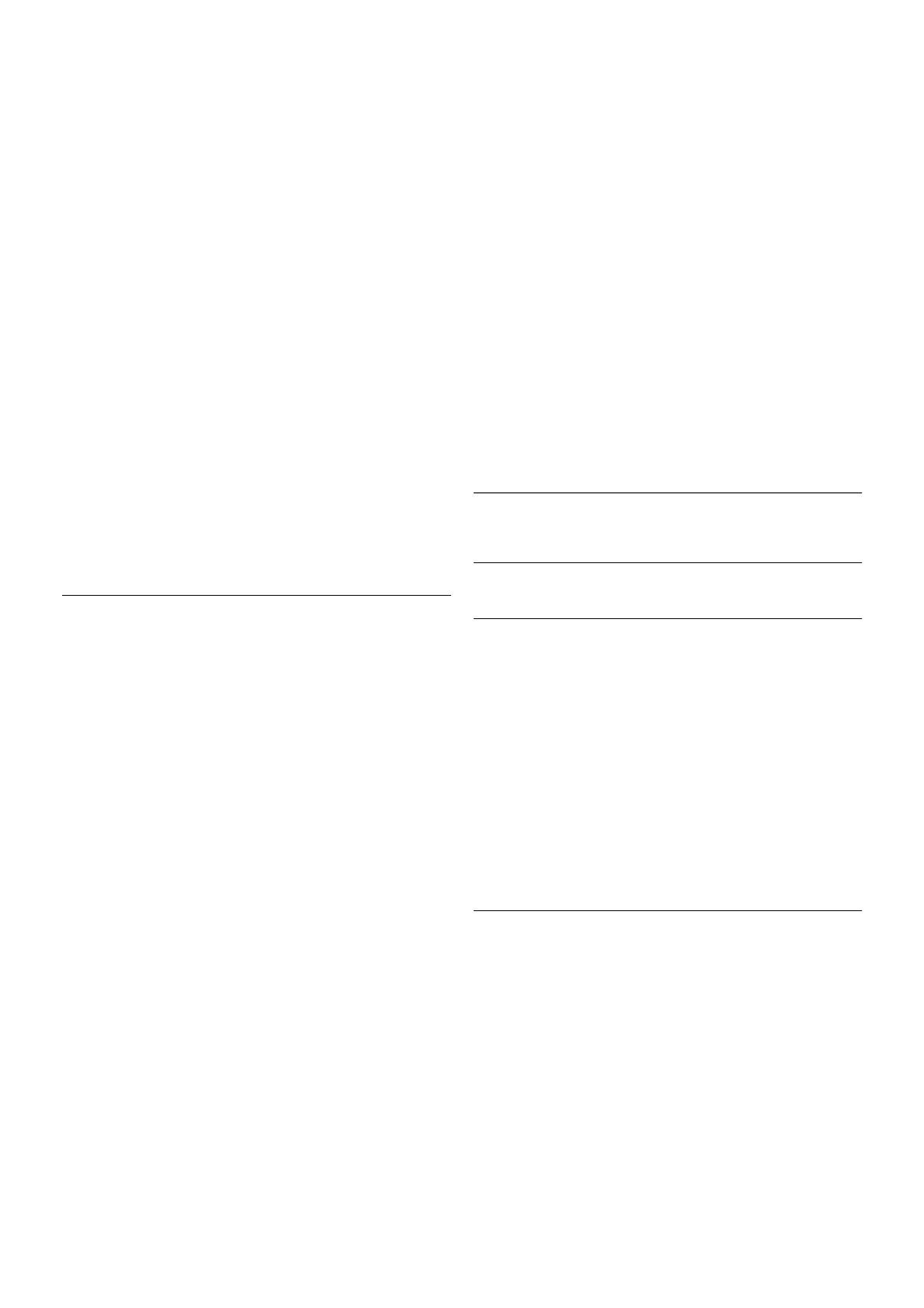
На телевизоре мо жно находить и открывать файлы,
Для получения подробной информации о стандарте
хранящиеся на других устройствах в вашей сети, например,
пере дачи мультимедийно го сигнала Wi-Fi Miracast нажмите
на компьютере. По дд ерживаются компьютеры с OC
на кно пку * Спис ок и выберите пункт Wi-Fi Miracast™.
Microsoft Windows XP, Vista или Windows 7, ОС Mac OSX
или на базе Linux.
Wi-Fi Smart Screen
Для получения бо л ее подробной информации о функции
ПО медиасервера
Wi-Fi Smart Screen нажмите на кнопку * Список и
Если на компьютере установ л ено ПО медиасервера, на
найдите пункт Приложение MyRemote, WiFi Smart Screen.
экране телевизора можно просматривать фотографии и
воспроизводить музыку и видеозаписи, которые хранят ся
Сетевое имя телевизора
на ПК.
Если в домашней сети несколько телевизоров, их можно
Рекоменду ется использовать последнюю версию ПО
пере именовать в этом разделе.
медиасервера , например Windows Media Player 11,
Twonky™ или аналог ичные приложения*.
Очист ка хранилища интернет-файлов
Установите программное обеспечение на компьютер и
Функция Очистка хранилища интернет-файлов позволяет
настройте доступ к мультимедийным файлам с компьютера.
удал ить все интернет-файлы, кото рые хранят ся в
Дополнительные сведения см. в рук ов одстве пользователя
телевизоре. При этом удаляются данные о регистрации в
ПО медиасервера.
Philips Smart TV и настройки родительск ого рейтинга,
Для того чтобы файлы можно было открывать с
данные для входа в приложения интернет-магазинов , все
телевизора, ПО медиа сервера должно быть за пущено на
избранные приложения Smart TV, закладки и журнал
компьютере.
Интернета. Кроме того, инте рактивные приложения
MHEG также могут сохранять в телевизоре cookie-файлы.
* Для получе ния информации о поддерживаемых
Эти файлы также будут удалены.
медиасервера х выберите пункт Руководст во, нажмите *
Спис ок и найдите пункт ПО медиасервера,
поддерживаемые.
2.7
**В целях со блюдения требований по ЭМС используйте
Подключение устройств
экраниро в анный FTP кабель Ethernet катего рии 5E.
Сове ты по подключению
Настройки сети
Ру ководство по подключению
Чтобы открыть раздел Настройки сети, нажмите h,
выберите пункт S Конфиг урация и нажмите OK.
Для подключения устро йств к телевизору рекомендуется
Выберите пункт Настройки сети и нажмите OK.
всегда использоват ь наиболее высокоскоростное
подключение. Кроме того, для надежной передачи
Просмотр настроек сети
изображе ния и звука рекоменду ется использовать
В этом ра зделе отображаются все настройки сети: IP-адрес
высококачественные кабели.
и MAC-ад рес, уров ень сиг нала , скорость передачи данных
метод шифрования и т. д.
Справочную информацию по подключению нескольких
устро йств к телевизору см. в руководстве по
Тип сети
подключению телевизоров Philips. В этом рук оводств е
Выбор типа сети: проводная или беспрово д ная.
сод ержатся реко менд ации по спосо бам установ к и
подключения и выбору кабелей.
Конфиг урация сети
Установка конфигурации сети: DHCP с автоназначением IP-
Посетите веб-сайт www.connectivityguide.philips.com
адреса или статический IP-ад рес.
Конфиг урация статического IP-ад реса
Антенна
Если выбран пункт Статический IP-адрес, в этом разделе
можно устано в ить все настройки статического IP-адреса.
Если у вас имеется телеприставка (цифровой ресивер) или
устро йство записи, то антенну необходимо подключить
Обработчик мульти медиа – DMR
снача ла к ресиверу и/или устро йству за писи и лишь после
Чтобы передавать на телевизор мультимедийные файлы со
этог о к телевизору. В это м случа е устройство записи
смартфо но в или планшетных ПК, включите функциюDMR.
сможет записывать дополнительные каналы через антенну
и телеприставку.
Wi-Fi Miracast
Для получения подробной информации о стандарте
пере дачи мультимедийно го сигнала Wi-Fi Miracast нажмите
на кно пку * Спис ок и выберите пункт Wi-Fi Miracast™.
Подключения Wi-Fi Miracast
Установка / Подкл ючение устройств 9
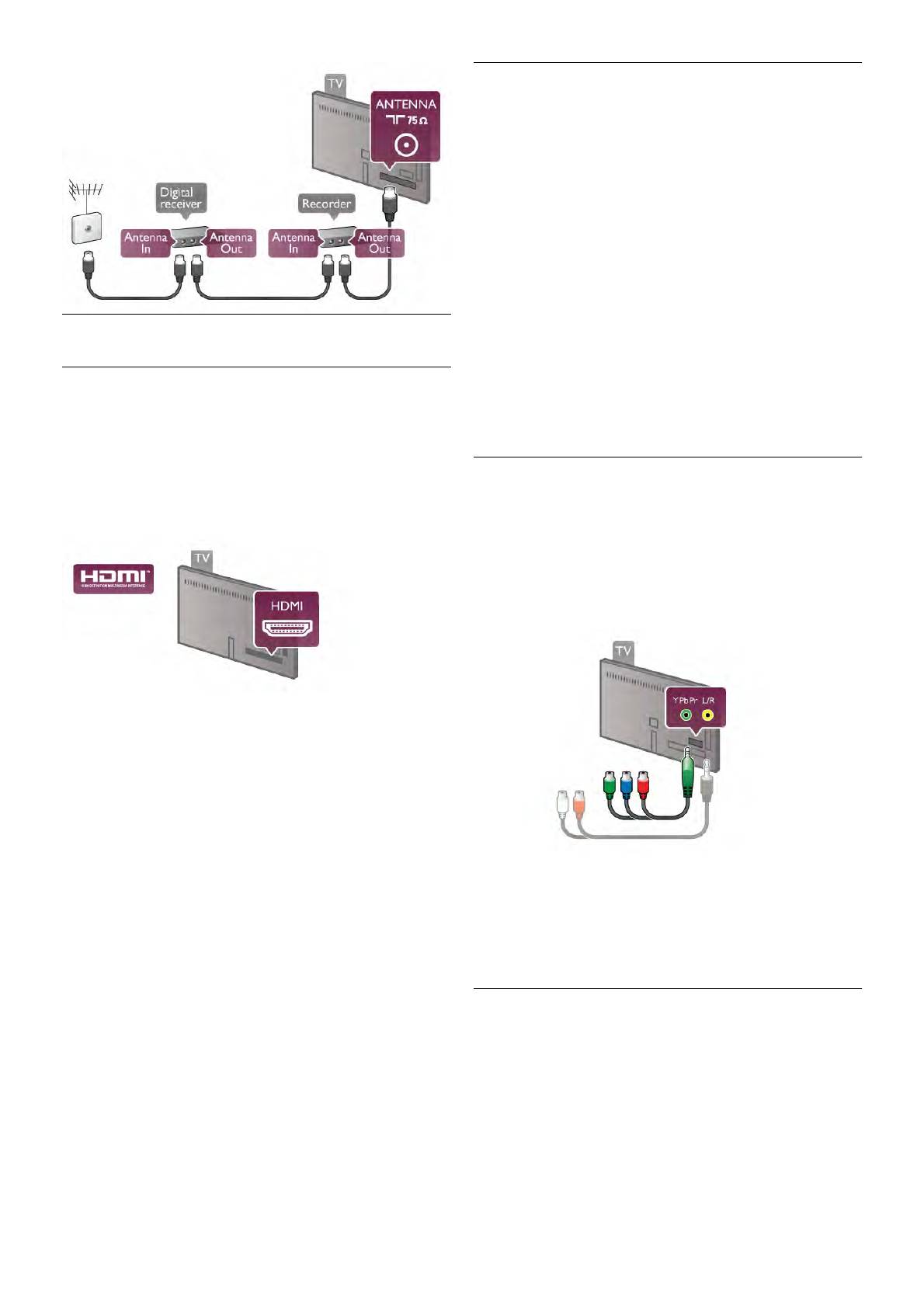
HDMI ARC
Все HDMI-подключения на телевизоре поддерж ивают
функцию HDMI ARC (Канал возврата аудиосиг нала).
Если устройство (например, система домашнего
кинотеатра) поддерживает технологию HDMI ARC, его
можно подключить к любому HDMI-разъему в телевизоре.
Благодаря технологии HDMI ARC вам не придется
использовать дополнительные аудиокабели подключения
телевизора к системе домашнего кинотеатра, т. к. через
разъем HDMI ARC передается не только видеосигнал, но и
зв у к.
Сист ему домашнего кинотеатра можно подклю чить через
любой HDMI-разъем в телевизоре, однако функция ARC
может одновременно использоваться только на одном
HDMI
устро йстве/ра зъеме.
Чтобы отключить функцию ARC для HDMI-разъемо в,
HDMI CEC
нажмите h, выберите пункт S Конфигурация и
нажмите OK. Выберите пункт Настройки ТВ > Звук >
Под кл ючение HDMI обеспечивает наилучшее качество
Дополнительно > HDMI ARC.
изображе ния и звуч ания. Один кабель HDMI передает
видео- и аудиосигнал. Для передачи сиг нал а высокой
четкости (HD) используйте HDMI-кабель. Для передачи
разъем Y Pb Pr
сигнала высоког о качества используйте высокоскоростной
HDMI-кабель, длина которого не превышает 5 м.
Компонентный видеоразъем YPbPr позволяет со зда в а ть
высококачественное подключение к устройства м.
Под кл ючение YPbPr может использоваться для приема
телесигналов высокой четкости (HD). Помимо разъемо в Y,
Pb и Pr, кабели необходимо подключить к аудиоразъемам
левог о и правого звуковых каналов.
EasyLink HDMI CEC
Если устройства подключе ны через HDMI и поддерж ивают
технологию EasyLink, ими можно управлять при помощи
пульта ДУ телевизора. Для этог о необходимо включить в
телевизоре и на подключенных устройствах функцию
EasyLink HDMI CEC.
Для получения бо л ее подробной информации о технологии
EasyLink выберите пункт Ру ководство, нажмите *
Спис ок и найдите пункт EasyLink HDMI CEC.
Для подключения устро йств рекомендуется использоват ь
DVI — HDMI
кабель адаптера YPbPr, входящий в комплект поставки
Используйте адаптер DVI – HDMI, если устро йств о
телевизора. Цвета разъемов YPbPr (зеленый, синий,
оснащено только разъемом DVI. Используйте одно из
красный) должны соо тветств о в а ть кабельным вилкам.
подключений HDMI; для воспроизведения зву ка используйте
Если устройство также поддерж ивает передачу звука,
кабель Audio L/R (мини-разъем 3,5 мм), подключив его к
используйте кабель адаптера Audio L/R (cinch) на мини-
входу Audio VGA/DVI на задней пане ли телевизора.
штекер 3,5 мм (не входит в комплект).
Защита от копирования
Кабели DVI и HDMI поддерживают технологию HDCP
Разъем SCART
(широкополосная защита цифрового со д ержимого ). HDCP
представляет со бо й сигнал защиты от копирования
Разъем SCART обеспечивает хорошее качество
сод ержимо го с диска DVD или Blu-ray. Другое название
подключения. Разъем SCART может использоваться для
этой технологии — DRM (управл ение правами на цифровые
пере дачи видеосигналов CVBS и RGB, но не позволяет
данные).
принимать телесигналы высокой четкости (HD). Видео- и
аудиосигнал передается по одному и тому же кабелю.
10 Установка / Подкл ючение устройств
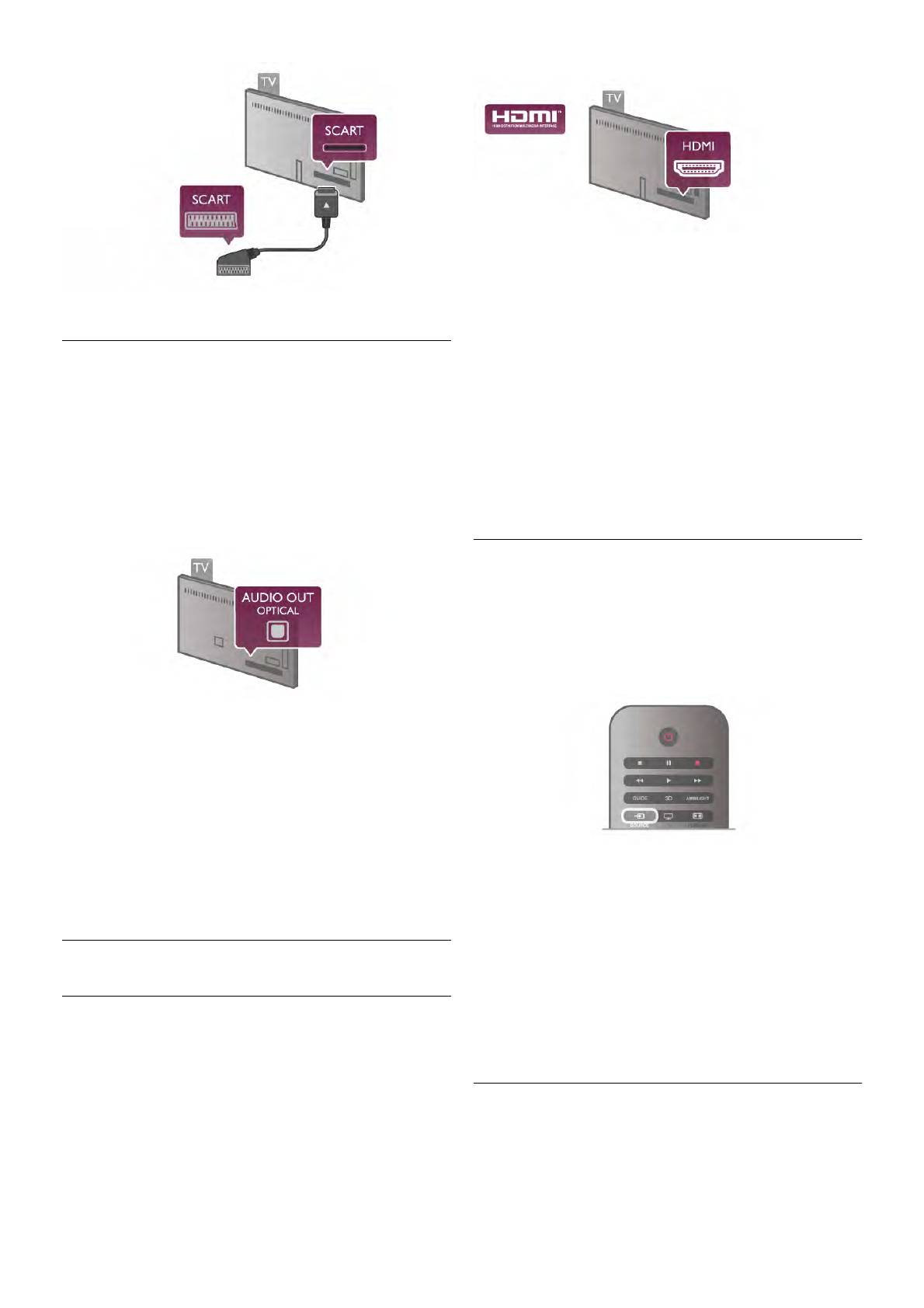
Настройка EasyLink
По умолчанию все настройки EasyLink в телевизоре
включены. Проверьте, что все параметры HDMI CEC на
подключенных устро йствах настроены правильно. Работа
Используйте входящий в комплект поставки кабель-адаптер
функции EasyLink с устро йствами других мар ок не
SCART для подключения устройств.
гарантируется.
HDMI CEC на устройствах других марок
Аудиовыход – оптический
В зависимости от производителя названия функции HDMI
CEC ра зличаются. Примеры некоторых названий: Anynet,
Опти ческий аудиовыход обеспечивает высокое качество
Aquos Link, Bravia Theatre Sync, Kuro Link, Simplink и Viera
пере дачи звука. Через оптическое подклю чение может
Link. Не все устройства других ма р ок полностью
пере даваться 5.1-канальный аудиосигнал. Если на
со в местимы с EasyLink.
аудиоустройстве (например, на системе домашнего
кинотеатра) нет разъема HDMI ARC, то аудиокабель
Приведенные в качестве примеров названия технологий,
можно подключить к оптическому аудиовходу на домашнем
соответствующих стандарту HDMI CEC, являются
кинотеатре. Через этот кабель аудиосигнал передается с
собственностью владельцев.
телевизора на домашний кинотеатр.
Управле ние устройствами
Для управления устро йством с технологией EasyLink,
которое было подключено через HDMI, выберите
устро йство (или его функцию) в списке подключений
телевизора. Нажмите c SOURCE, выберите устройство,
подключенное через HDMI-ра зъем, и нажмите OK.
В телевизоре можно указать тип выходного аудосиг нала,
чтобы он соо тветствов а л возможностям системы
домашнего кинотеатра.
Для получения бо л ее подробной информации выберите
пункт Руководство, нажмите * Спис ок и найдите пункт
Настройки аудиовыхода.
Если зв ук не сов пада ет с изображением на экране, можно
ско рректиро в ать синхро низацию аудио- и видеосигнала.
Когда устройство будет выбрано, им можно будет
Чтобы ознакомиться с дополнительной инф ормацие й,
управ л ять при помощи пульта ДУ телевизора. При это м
выберите пункт Справка, нажмите * Спи сок и найдите
сигналы с кнопок h (Главное меню) и o OPTIONS (а
пункт Синхронизация аудио- и видеосигнала.
также некоторых других, пре дназначенных исключительно
для телевизора, например Ambilight) на устройство не
пере даются.
Если нужной кно пки на пульте ДУ телевизора нет, ее
EasyLink HDMI CEC
можно выбрать в меню "Опции". Нажмите o OPTIONS и
выберите на панели меню пункт % Элементы управления.
Выберите на экране нуж ную кнопку устро йства и нажмите
EasyLink
OK.
Часть специальных кнопок устройства мо жет отсутствовать
Технология EasyLink позволя ет управлять подключенными
в меню "Элементы управл ения".
устро йствами при помощи пульт а ДУ телевизора. Для
взаимодействия с устройства ми в технологии EasyLink
используется подключение HDMI CEC*. Устройства
Настройки EasyLink
должны поддерживать технологию HDMI CEC и
подключаться через HDMI-разъем.
По умолчанию все настройки EasyLink в телевизоре
* Consumer Electronics Control (Управление бытовой
включены. Любые настройки EasyLink можно отключать
электроникой)
независимо друг от друг а.
Установка / Подкл ючение устройств 11
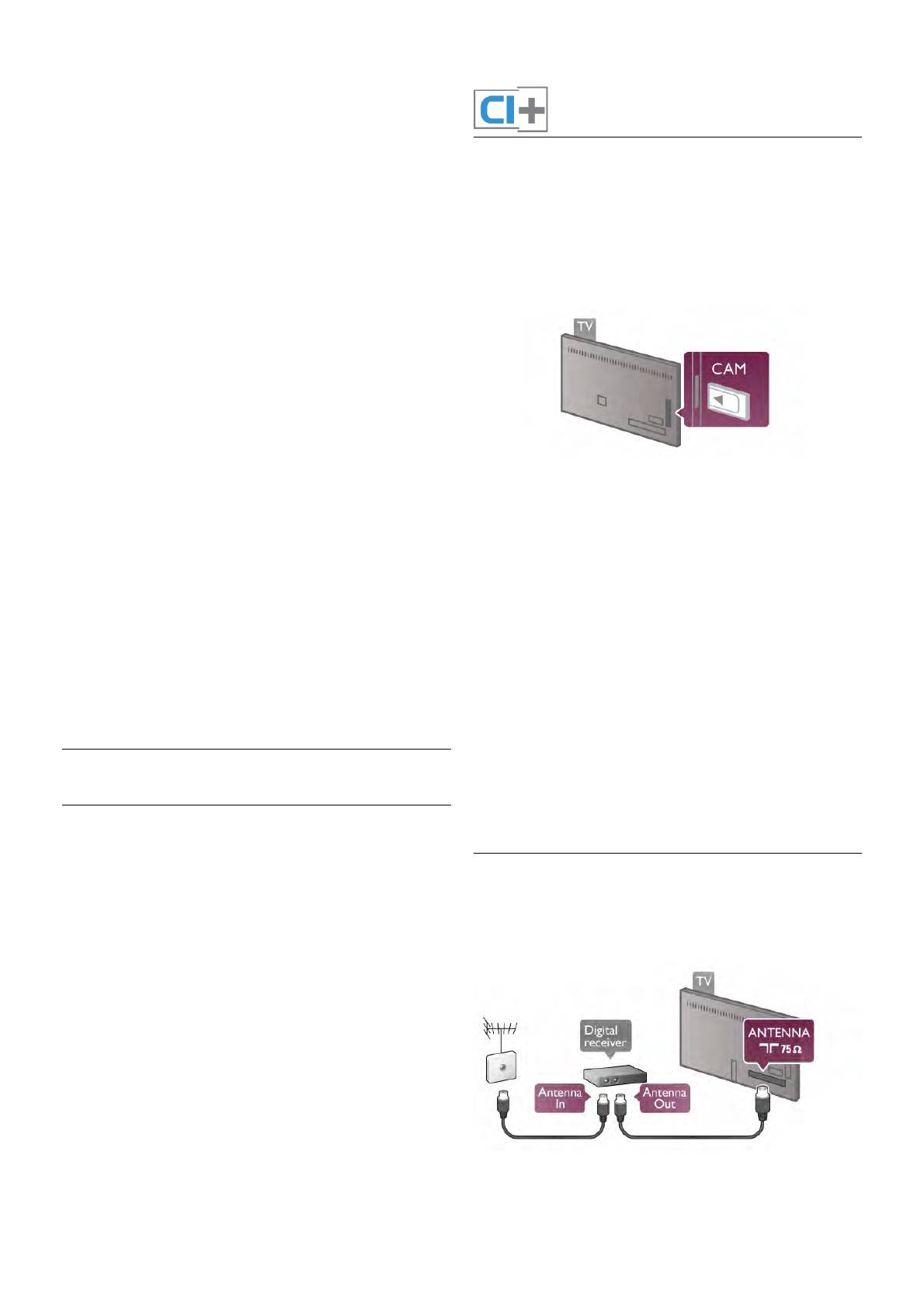
EasyLink
Чтобы полностью отключить технологию EasyLink, нажмите
h, выберите пункт S Ко нфигурация и нажмите OK.
Выберите пункт Настройки ТВ > Общие настройки >
EasyLink > EasyLink. Выберите пункт Выкл. и нажмите OK.
CAM
Функция EasyLink Remote Control
Установка модул я CAM
Если требуется, чтобы телевизор взаимодействовал с
Перед тем как вставить в разъем моду ль CAM, выключите
устро йствами, но для управ л ения ими нежелательно
телевизор.
использовать пульт ДУ телевизора, можно отключить
Найдите правильное положение CAM для устано в ки в сло т.
только функцию пульта ДУ EasyLink.
Неверная установк а CAM может привести к повреждению
В меню настроек EasyLink выберите пункт Пульт ДУ
модуля или телевизора.
EasyLink, а затем пункт Выкл.
Pixel Plus link
Неко торые устройства и проигрыватели дисков DVD или
Blu-ray могут быть оснащены сво ей со бственно й
технологией обработки изображения. Во избежание
плохого качества изображения, обусловленного наложением
обработки изображения телевизором, функцию обработки
изображе ния этих устро йств следует отключить. По
умолчанию функция Pixel Plus link в телевизоре включена.
Она автоматически выключает функции обработки
Осто рожно вставьте карту CAM в разъем общего
изображе ния подключенного устро йства.
интерфейса на телевизоре* до упора и оставьте ее в
Чтобы отключить эту функцию, в меню наст роек EasyLink
разъеме. Активация карты CAM может занять несколько
выберите пункт Pixel Plus link, а за тем пункт Выкл.
минут. Если карта CAM будет извлечена из телевизора,
услуги телекомпании будут недост упны.
Функция автоматического смещения субтитров
При просмотре диска DVD или Blu-ray на проигрывателе
* В разъем общего интерфе йса можно устано в ить карту
Philips, поддерживаю щем субтитры, можно сдв инуть
PCMCIA, в которую вставлена смарт-карта. Обе карты
субтитры вверх. Таким образом, субтитры буд ут доступны
должны быть предоставлены телекомпанией.
при любом выбранном формат е изображения. По
умолчанию функция Автомат ическое смещение субтитров в
Если карта CAM вставлена, а подписка оплачена (методы
телевизоре включена.
подключения мо гут отличаться), можно просматривать
Чтобы отключить эту функцию, в меню наст роек EasyLink
телепередачи этой компании. Вставленная карта CAM
выберите пункт Автоматическое смещение субтитров, а
может использоваться только с вашим телевизором.
затем пункт Выкл.
Настройки CAM
Чтобы установ ить пароли или PIN-коды для телепередач
CAM, нажмите h, выберите пункт S Конфигурация и
нажмите OK.
Общий интерфейс CAM
Выберите пункт Настройки канало в > Общий интерфейс.
Выберите телекомпанию и нажмите OK.
CI+
Телевизор поддерживает систему усло в ного доступа CI+.
Телеприставка (STB)
Сист ема CI+ позволяет просматривать программы в
формат е HD, например фильмы и спортивные передачи,
Для подключения антенны к телеприставке (цифровому
которые передают компании цифровог о вещания в вашем
ресиверу) и телевизору используйте 2 антенных кабеля.
регионе. Сигнал при этом шифруется телекомпанией, а
затем расшифро вывается специально подготовленным
модулем CI+.
При приобретении подписки на такие программы компании
предоставля ют модуль CI+ (мо дуль усло в ного доступа,
CAM). Такие программы транслируются с высоким уро в нем
защиты от копирования.
Дополнительные сведения об услов иях обслуживания
можно получить в компании цифрового вещания.
Для получения бо л ее подробной информации о
подключении модуля CAM выберите пункт Ру ководство,
нажмите * Сп ис ок и найдите пункт Общий инте рфейс
CAM.
12 Установка / Подкл ючение устройств
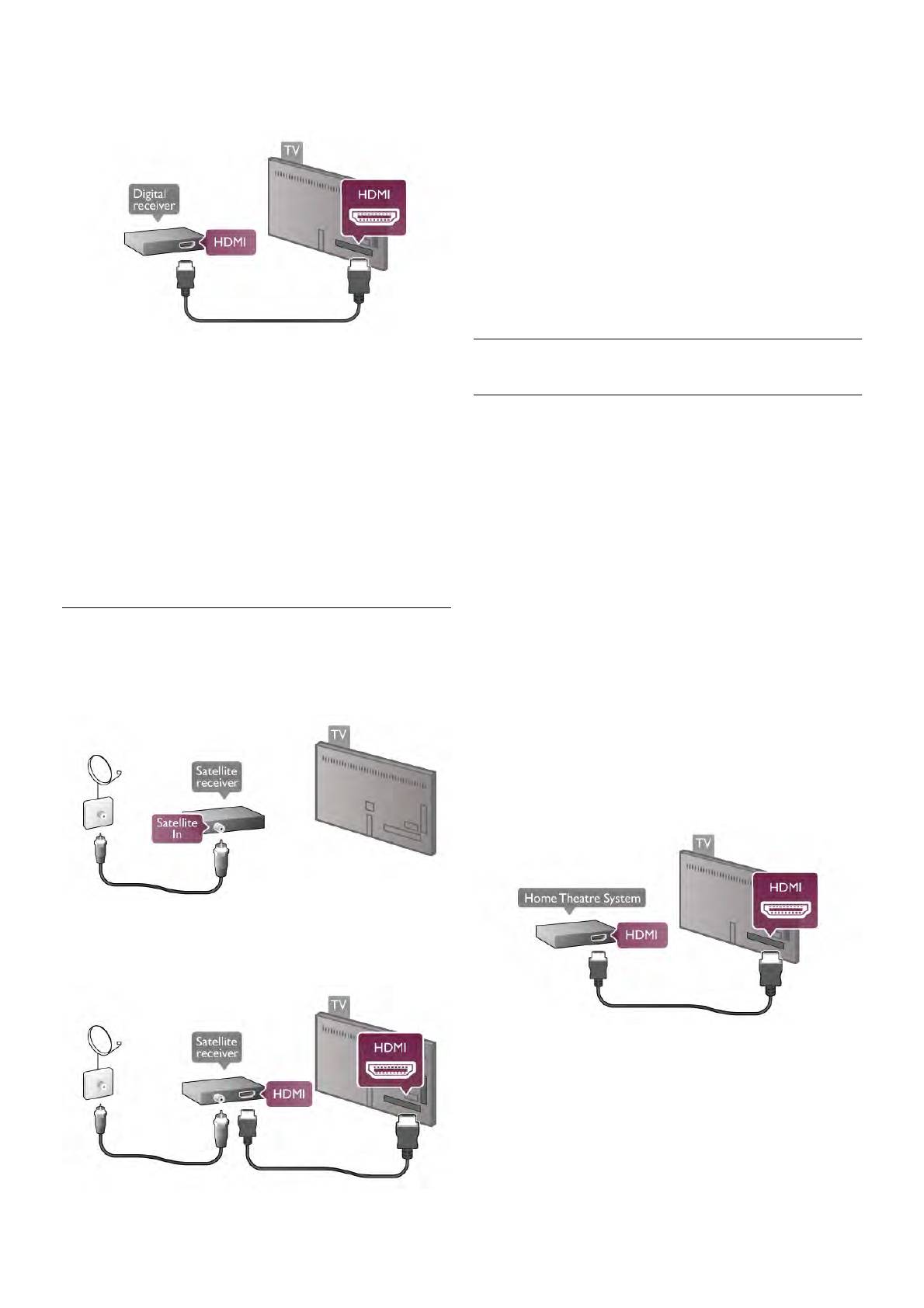
Затем подключите телеприставку к телевизору при помощ и
HDMI-кабеля. Кроме того, если на телеприставке нет
Таймер выключения
HDMI-разъема, можно использовать кабель SCART.
Отключать это т таймер рек омендуется только в том
случ а е, если используется отдельный пульт ДУ от
спутнико в ог о ресив ера. В этом случа е телевизор не буд ет
автоматически отключаться по ист ечении 4 часов с
момента последнего нажатия кнопки на пульте ДУ
телевизора.
Для отключения нажмите h, выберите пункт S
Конфиг урация и нажмите OK.
Выберите пункт Настройки ТВ > Общие настройки >
Таймер выключения и переместите ползунок в полож ение
0.
Таймер выключения
Отключать это т таймер рек омендуется только в том
Система дом ашнего кинотеатра
случ а е, если используется отдельный пульт ДУ от
телеприставки. В это м случа е телевизор не буд ет
автоматически отключаться по ист ечении 4 часов с
Connect
момента последнего нажатия кнопки на пульте ДУ
телевизора.
Для подключения системы домашнего кинотеатра к
телевизору используйте HDMI-кабель. Можно использовать
Чтобы отключить таймер выключения, нажмите h,
систему Philips Soundbar или домашний кинотеатр со
выберите пункт S Конфиг урация и нажмите OK.
встроенным проигрывателем дисков.
Выберите пункт Настройки ТВ > Общие настройки >
Таймер выключения и переместите ползунок в полож ение
Кроме того, если на устро йстве нет HDMI-разъема, можно
0.
использовать кабель SCART.
HDMI ARC
Если на системе домашнего кинотеатра имеется ра зъем
HDMI ARC, для подключения можно использовать любой
Спутниковый ресивер
HDMI-разъем в телевизоре. Все HDMI-разъемы в
телевизоре поддерживают канал возврата аудиосигнала
Под кл ючите кабель спутнико в ой антенны к спутников ому
(ARC). Однако если к телевизору подключена система
ресиверу.
домашнего кинотеатра, сигнал ARC будет передаваться
только на этот разъем.
Благодаря функции HDMI ARC вам не пот ребуется
использовать дополнительный аудиокабель. Через разъем
HDMI ARC передается не только видеосигнал, но и звук.
Посл е подключения антенны подключите устро йство к
телевизору при помощи HDMI-кабеля. Либо, если на
устро йстве нет HDMI-разъема, можно использовать кабель
SCART.
Если в системе домашнег о кинотеатра нет разъема HDMI
ARC, для пере дачи звука с телевизора к системе
домашнего кинотеатра реко мендуется использовать
оптический аудиокабель.
Установка / Подкл ючение устройств 13
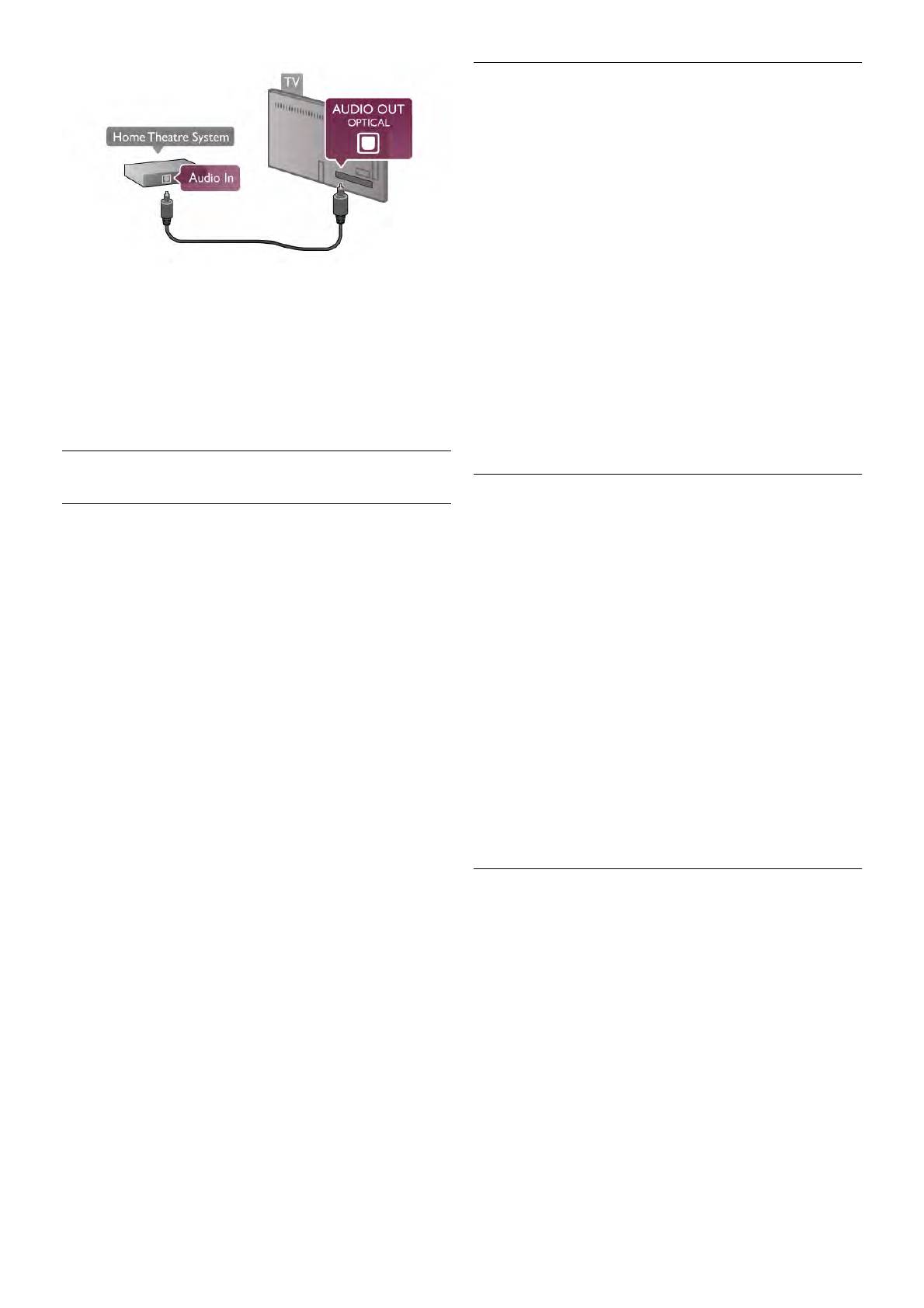
Смещение аудио
Если не удается настроит ь задержку зву ка на системе
домашнего кинотеатра, можно включить синхронизацию
зв у ка на телевизоре. Вы мо жете установить значение
смещения, которое будет компенсиров ать
соответствующее время, необходимое домашнему
кинотеатру для обработки зву ка. Шаг коррекции смещения
аудио состав ляет 5 мс, а максимальное зна чение составл яет
-60 мс. При это м функция задержки аудиовыхода должна
быть включена.
Синхро низац ия аудио- и видеосигнала
Чтобы синхро низиро в а ть звук на телевизоре, выполните
Если зв ук не сов пада ет с изображением на экране, в
следующие действия.
бо л ьшинстве систем домашних кинотеатров с DVD-
1. Нажмите кнопку h, выберите пункт S Конфигурация
проигрывателя ми можно настроить задержку аудиосиг нала.
и нажмит е OK.
Нарушение синхро низации особенно заметно в диалогах,
2 - Выберите пункт Настройки ТВ > Звук > Расширенные
ког да движение губ не со в пада ет с аудиопото ком.
> Смещение аудио.
Чтобы ознакомиться с дополнительной инф ормацие й,
3 - Для установ к и смещения аудио переместите ползунок и
выберите пункт Справка, нажмите * Спи сок и найдите
нажмите OK.
пункт Синхронизация аудио- и видеосигнала.
4. Нажмите b, (несколько раз, если потребуется), чтобы
закрыть меню.
Настройки аудиовыхода
Фо рмат аудиовыхода
Задержка аудиовыхода
Если система домашнего кинотеатра поддерживает
много ка нальный зв ук, например Dolby Digital, DTS® и т.п.,
При подключении к телевизору системы домашнего
устано в ите для параметра "Формат аудиовыхода" значение
кинотеатра (HTS) изображе ние на экране телевизора и звук
"Многоканальный". При устано в к е значения
в системе необходимо синхронизирова ть. Нарушение
"Многоканальный" телевизор мо жет выводить сжатый
синхронизации особенно заметно в диалогах, ког да
много ка нальный зв уково й сиг нал с телевизора или
движение губ не со в пада ет с аудиопото ком.
подключенного плеера на систему домашнего кинотеатра.
Если система домашнего кинотеатра не поддерживает
Авто матическая синхронизация аудио и вид ео
много ка нальный зв ук, выберите пункт "Стерео".
В системах домашнего кинотеатра Philips последнего
поколения синхронизация аудио- и видеосигнала
Чтобы установ ить формат аудиовыход а, выполните
осуществляется автоматически.
следующие действия.
1. Нажмите кнопку h, выберите пункт S Конфигурация
Задержка зв ука
и нажмит е OK.
Для некоторых систем домашних кинотеатров может
2 - Выберите пункт Настройки ТВ > Звук > Расширенные
потребоваться ручная наст ройка синхро низации аудио- и
> Формат аудиовыхода.
видеосигнала. Увеличивайте значение задержки звука на
3 - Выберите пункт Мультиканальный или Cтepeo.
системе HTS до тех пор, пока не добьетесь сов падения
4. Нажмите b, (несколько раз, если потребуется), чтобы
видеоряда с аудиопотоко м. Может потребоваться
закрыть меню.
устано в к а значения задержки звука 180 мс. Под робнее см. в
руководств е пользоват еля системы домашнего кинотеатра.
Если задержк а настроена на домашнем кинотеатре,
Выравнивание аудиовыхода
необходимо отключить задержку аудиов ыхода на
телевизоре.
Выравнивание аудиовыхода позволя ет выровнять громкость
телевизора и системы домашнего кинотеатра при
Чтобы выключить задержку аудиовыход а, выполните
пере ключении с одного устройства на другое. Разница в
следующие действия.
громкости может быть вызвана различиями в способах
1. Нажмите кнопку h, выберите пункт S Конфигурация
обработки зву ка.
и нажмит е OK.
2 - Выберите пункт Настройки ТВ > Звук > Расширенные
Чтобы выровнять уро в ень громкости, выполните
> Задержка аудио выхода.
следующие действия.
3. Выберите пункт Выкл. и нажмите OK.
1. Нажмите кнопку h, выберите пункт S Конфигурация
4. Нажмите b, (несколько раз, если потребуется), чтобы
и нажмит е OK.
закрыть меню.
2 - Выберите пункт Настройки ТВ > Звук > Расширенные
> Выравнивание аудиовыхода.
3 - Если разница в громкости велика, выберите пункт
Больше. В противном случае выберите пункт Меньше.
4. Нажмите b, (несколько раз, если потребуется), чтобы
закрыть меню.
14 Установка / Подкл ючение устройств
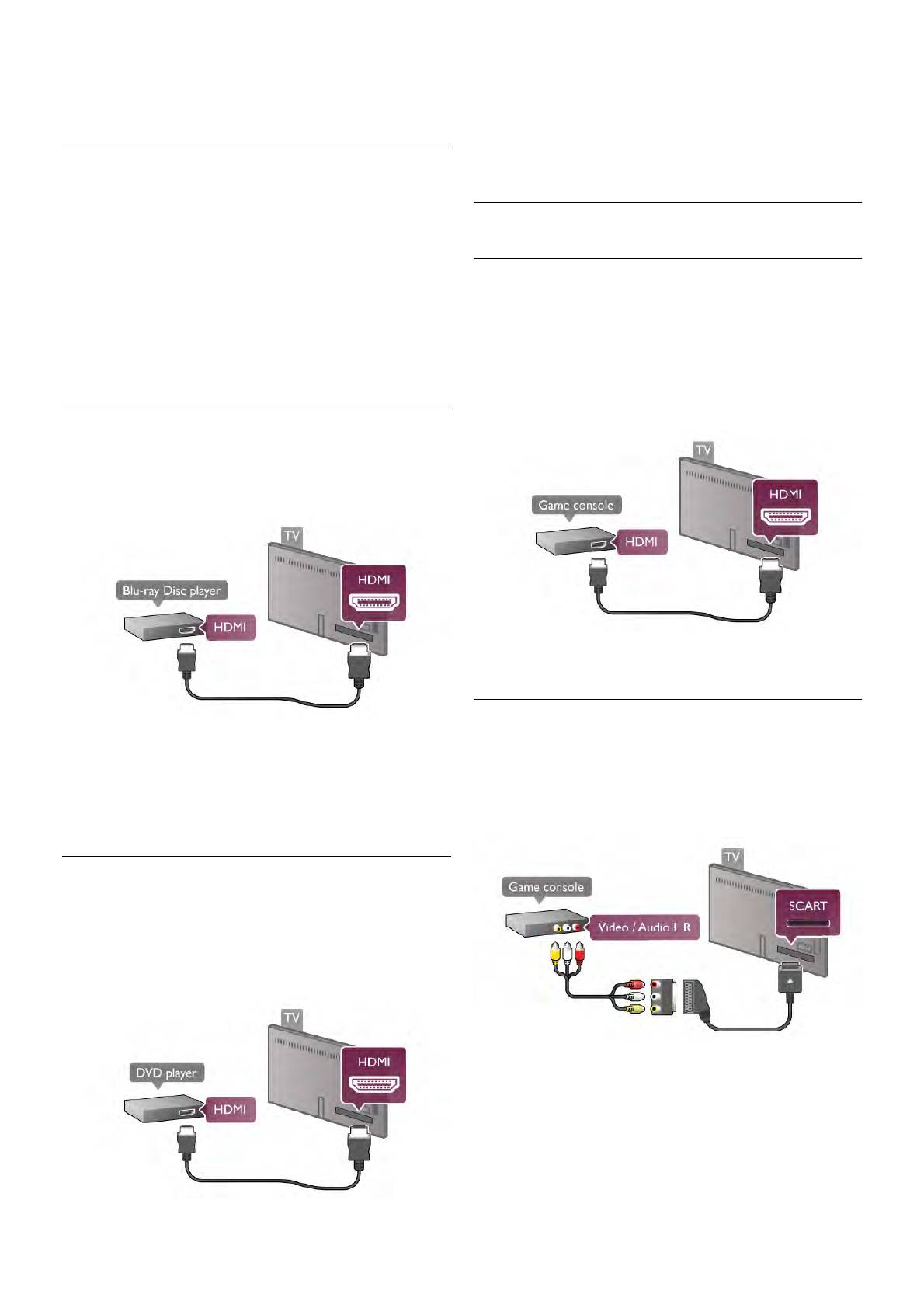
Если DVD-проигрыватель подклю чен через HDMI и
Выравнивание аудиовыхода влияет на аудиосигнал,
поддерживает технологию EasyLink HDMI CEC, им можно
пере даваемый и через оптический аудиов ыход, и через
управ л ять при помощи пульта ДУ телевизора.
разъем HDMI-ARC.
Чтобы ознакомиться с дополнительной инф ормацие й,
выберите пункт Справка, нажмите * Спи сок и найдите
пункт EasyLink HDMI CEC.
Поиск и устранение неисправностей
Нет звук а
Если телевизор подключен к системе домашнего
Игровая приставка
кинотеатра, но звук отсутствует, проверьте следующее:
• HDMI-кабель подключен к выходу HDMI ARC на
домашнем кинотеатре. Любое HDMI-подключение
HDMI
телевизора должно выполняться только через разъемы
HDMI ARC.
К телевизору можно подключить игровую приставку.
• Для подключения HDMI ARC на телевизоре выбран
Вы можете использоват ь подклю чения HDMI, YPbPr или
параме тр Вкл. Откройте меню Дом > Конфигурация >
SCART.
Настройки ТВ > Звук > Расширенный > HDMI ARC.
Рекоменду ется подключать игровую приставку к телевизору
при помощи высокоскоростного HDMI-кабеля.
Проигрыватель Blu-ray
Для подключения плеера Blu-ray к телевизору используйте
высокоскоростно й HDMI-кабель.
Если игровая приставка подключена через HDMI и
поддерживает технологию EasyLink HDMI CEC, ею можно
управ л ять при помощи пульта ДУ телевизора.
Если проигрыватель Blu-ray поддерживает технологию
Audio Video LR/Scart
EasyLink HDMI CEC, им можно управл ять при помощи
пульта ДУ телевизора.
К телевизору можно подключить игровую приставку.
Чтобы ознакомиться с дополнительной инф ормацие й,
Если на игровой приставке имеются только выходы Video
выберите пункт Справка, нажмите * Спи сок и найдите
(CVBS) и Audio L/R, используйте адаптер Video Audio L/R
пункт EasyLink HDMI CEC.
— SCART для подключения к разъему SCART.
DVD-проигрыватель
Для подключения DVD-проигрывателя к телевизору
используйте HDMI-кабель.
Кроме того, если на устро йстве нет HDMI-разъема, можно
использовать кабель SCART.
Установка / Подкл ючение устройств 15
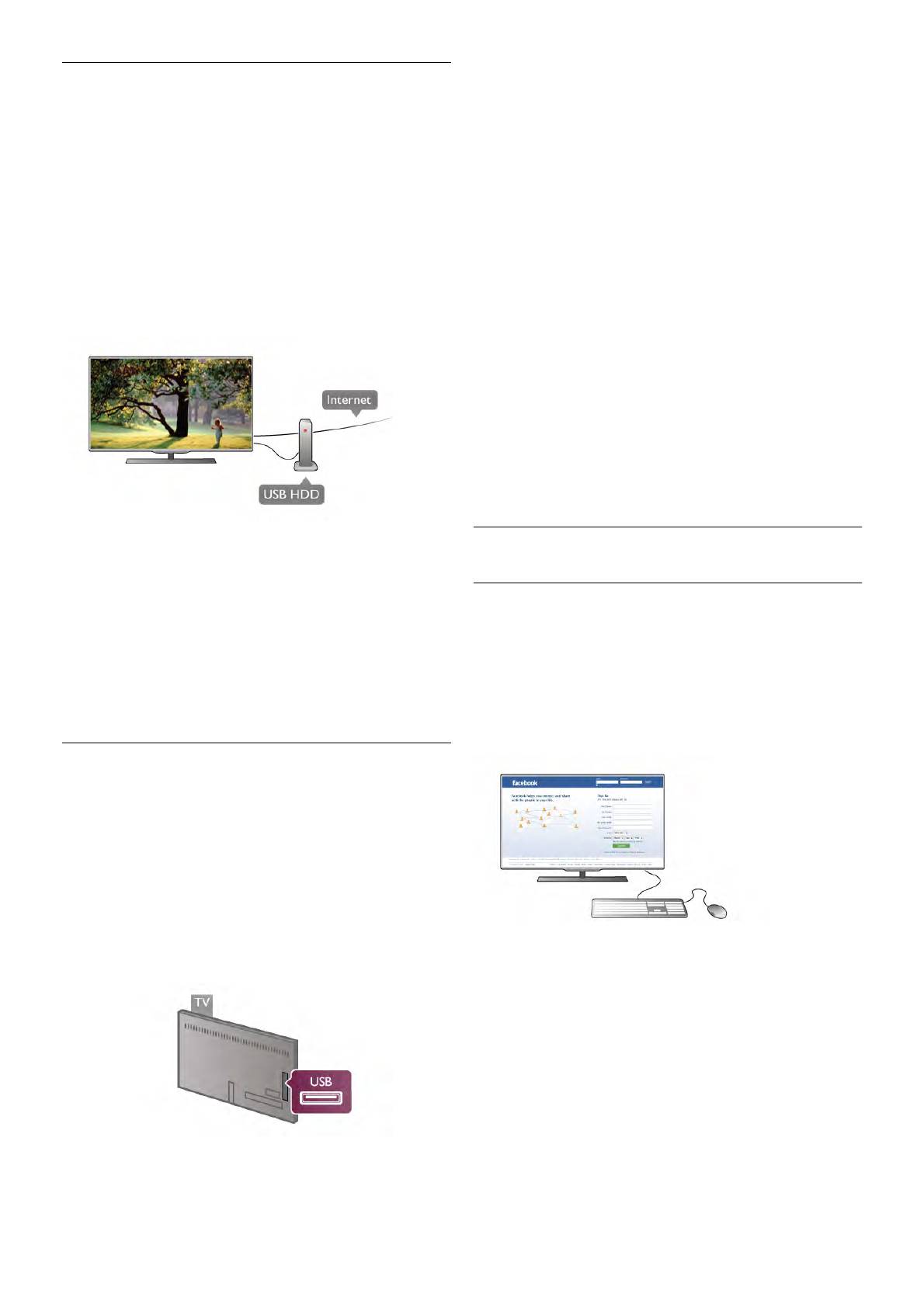
3. Когда телевизор будет настроен на цифровой телеканал,
Что требуется
нажмите p (Пауза). При попытке приостановить просмотр
будет запущено форматирование подключенного жесткого
Если к телевизору подключен жесткий диск USB, мо жно
диска USB. При этом все данные с него будут удалены.
приостанавливать просмотр цифровых телепередач (DVB
Следуйте появляющимся на экране инструкциям.
или аналог ичных) или записывать их.
Посл е того как форматирование жесткого диска USB буд ет
завершено, оставьте его подключенным.
Приостановка воспроизведения
Для приостановки вещания телепередачи необходим
Предупреждение
жесткий диск USB 2.0 со сво бо д ным пространством не
Форматирование жесткого диска USB выполняется только
менее 32 ГБ.
для данной модели телевизора, поэтому со храненные
записи невозможно воспроизвести на друго м телевизоре
Запи сь
или компьютере. Не копируйте и не изме няйте записанные
Для записи и приостановки просмотра телепередач
файлы на жестком диске USB с помощью компьютерных
необходим жесткий диск емкостью не менее 250 ГБ.
приложений, так как это может привести к повреждению
файлов. При форматировании друг ого жесткого диска USB-
контент, со храненный на предыдущем диске, будет удален.
Для использования на компьютере жесткого диска,
устано в л енно го на телевизоре, его потребуется
отформатировать.
Для получения информации о приостановке просмотра и
записи телепередачи выберите пункт Руководс тво,
нажмите * Сп ис ок и найдите пункт Приостановка
просмотра телепередачи или Зап и сь .
Гид передач
Перед приобретением жесткого диска USB для записи
USB-клавиатура или мышь
телепередач рекоменд уется прове рить, возможна ли в
вашей стране за пись цифровых телеканалов.
Нажмите на пульте ДУ кнопку GUIDE. Если на странице
USB-клавиатура
гида передач доступна кно пка "Запись", это значит, что
запись передач с цифровых телеканалов возможна.
Для ввода текста на телевизоре подключите к нему USB-
клавиатуру (типа USB-HID).
Для получения информации о подключении жесткого диска
USB к это му телевизору выберите пункт Руководство,
К телевизору можно подключить клавиатуру и мышь.
нажмите * Сп ис ок и найдите пункт Жесткий диск USB,
Для подключения используйте один из USB-ра зъемов на
установка.
телевизоре.
Установка
Функция приост ановки вещания и функция записи доступны
только при наличии подключенного и отформатированного
жесткого диска USB. Чтобы записа ть из Интернета
телепрограмму с информацией гида передач, устано в ите на
телевизоре интерне т-подключение, прежде чем
подключать жесткий диск USB.
1. Под кл ючите жесткий диск USB к одному из портов USB
на телевизоре. Во время формат ирования не подключайте
Установка клавиатуры
ко второму разъему USB другое устройство.
Чтобы установ ить USB-клавиатуру, включите телевизор и
подключите USB-клавиатуру к одному из USB-разъемов на
телевизоре. При первом обнаружении клавиатуры
телевизором можно выбрать рас кла дку клавиатуры и
выполнить проверку.
Если снача л а вы устано в или кириллицу или греческую
раскла дку клавиатуры, затем в качестве дополнительной
раскла дки можно выбрать латиницу.
Для того чтобы впоследствии изменить раск лад ку
клавиатуры, нажмите h, выберите пункт S
Конфиг урация и нажмите OK.
2. Включите жесткий диск USB и телевизор.
Выберите пункт Настройки ТВ > Общие настройки >
USB-мышь и клавиатура > Параметры клавиатуры и
нажмите OK.
16 Установка / Подкл ючение устройств
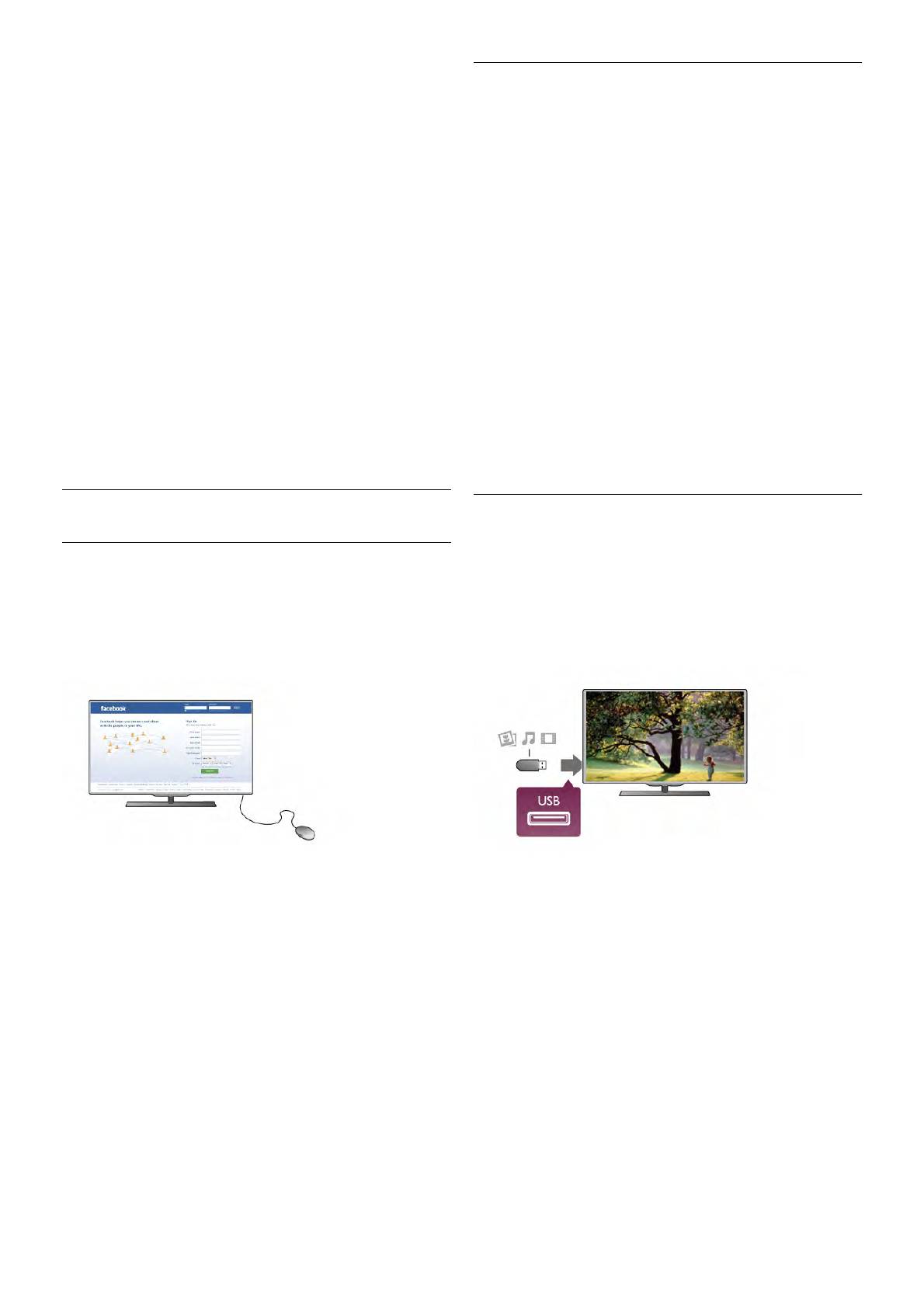
Зна чени я клавиш при переименовании канало в
Скорость движения чистящих щетино к
- Enter  = OK
- Backspace z = удаление символа перед курсором
Вы можете настроить ско ро сть мыши, то ест ь скорость
- Кнопки со стрелка ми = пере мещение по текстовому
движения курсора мыши по экрану.
полю
- Для переключения раскл адок клавиатуры (если
Чтобы настроить ско ро сть, выполните следующие
устано в л ена дополнительная ра с к ладка ) одновременно
действия.
нажмите клавиши Alt + Shift.
1 - Нажмите кнопку h, выберите SКонфиг урация и
нажмите OK.
Значения клав иш при исполь зовании приложений Smart
2 - Выберите пункт Настройки ТВ и нажмите OK.
TV и интернет-страниц
3 - Выберите пункт Общие настройки > Скорость мы ши и
- Tab и Shift Tab = Следующий и предыдущий
указки и нажмите OK.
- Home = перемеще ние к верхней части страницы
4 - Для увеличения или уменьшения скорости нажимайте
- End = пе ремещение к нижней части страницы
стрелк у u (Вверх) или v (Вниз).
- Page Up = перемещение на одну страницу вверх
5 - Для прове рки устано в ленной ско ро сти нажмите стрелку
- Page Down = переме щение на одну страницу вниз
x (Вправо).
- + = увелич ение на одно деление
6 - Для возврата к настройке нажмите стрелку w (Влево).
- - = уменьшение на одно деление
Вы можете продолжить настройку.
- * = подгонка по ширине
7 - Для сохранения установл енног о зна чения и зав ершения
настройки нажмите OK.
Для получения информации о подключении USB-мыши
8 - Нажмите кнопку b, (при не обх одимости несколько
выберите пункт Руководство, нажмите * Список и
раз), чтобы выйти из меню.
найдите пункт USB-мыш ь.
USB-мышь
Флэш-накопитель USB
На телевизоре мо жно просматривать фот ографии или
Connect
воспроизводить музыку или видеозаписи с подключенного
флэш -накопителя USB.
Мож но подключить USB-мышь (типа USB-HID), чтобы
пере мещаться по страницам в Интернете.
Под к лючите флэш -накопит ель USB к USB-ра зъему
Мож но легч е выбирать и щелкат ь ссылки на страницах в
телевизора. Телевизор должен быть включен.
Интернете.
Телевизор обнаружит флэш -накопитель, и откроется списо к
Подключение мы ши
сохраненных на нем файлов.
Включите телевизор и подключите USB-мышь к одному из
Если списо к файлов не появится автоматически, нажмите
USB-разъемов на телевизоре. Кроме того, кабель USB-
c SOURCE, выберите пункт USB и нажмите OK.
мыши можно вставить в разъем на подключенной USB-
клавиатуре.
Чтобы остановить просмотр файлов с флэш -накопителя
USB, нажмите t ТВ или выберите другую функцию.
Щелчки мы ш и
Чтобы отключить флэш -накопитель USB, его можно извлечь
- Щелчок левой кнопко й = OK
из разъема в любой момент.
- Щелчок правой кно пко й = Назад b
Для прокрутки страницы вверх/вниз можно использовать
Для получения информации о просмотре и прослушивании
колесико прокрутки.
файлов с флэш -накопителя USB выберите пункт
Ру ководство, нажмите * Список и найдите пункт
Для получения информации о подключении USB-клавиатуры
Видеофайлы, фотографии и музыка.
выберите пункт Руководство, нажмите * Список и
найдите пункт USB-клавиатура.
Установка / Подкл ючение устройств 17
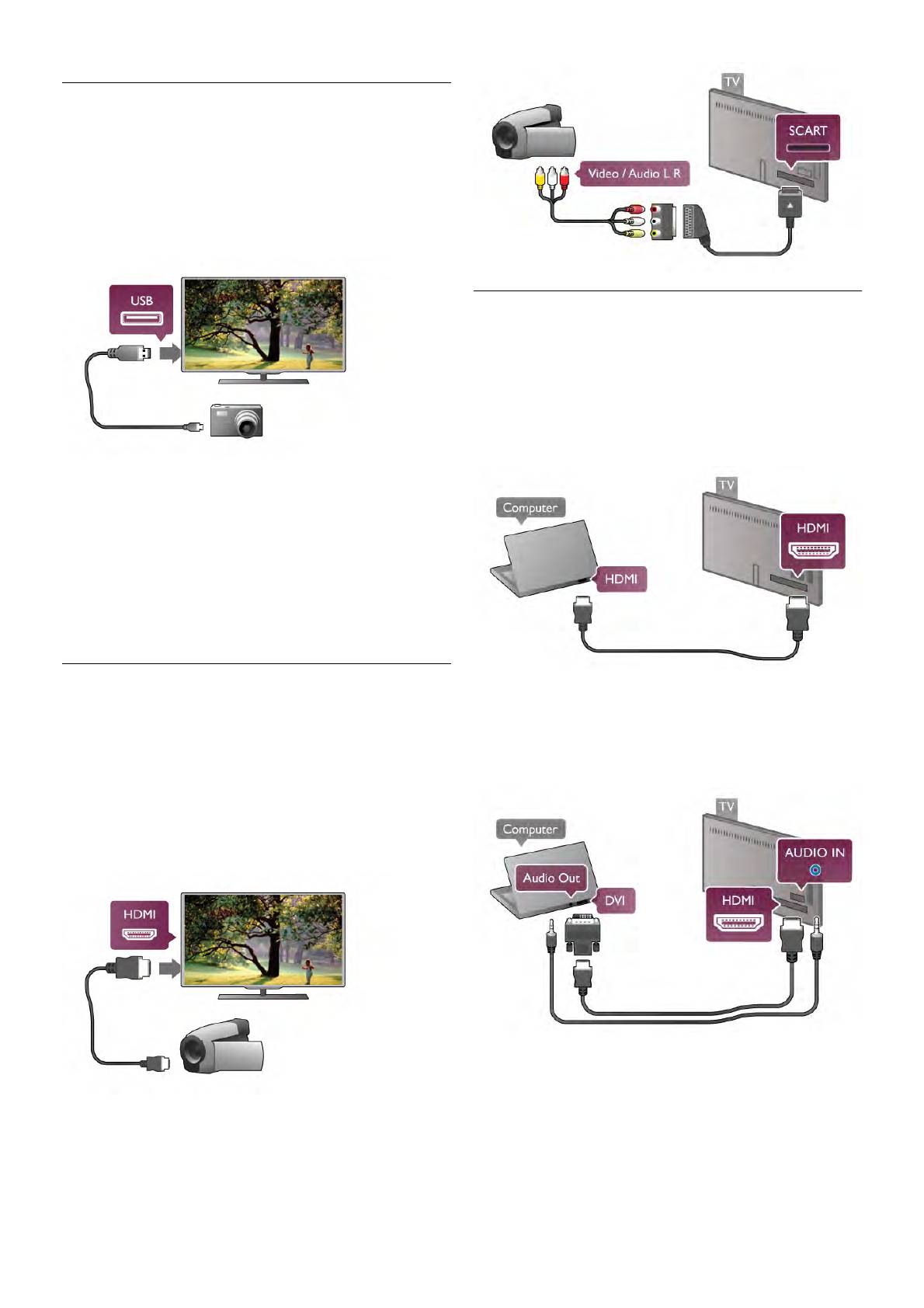
Фотокамера
Для того чтобы просматривать фотографии с цифровой
фот окамеры, ее мо жно подключить непосредственно к
телевизору.
Для подключения используйте один из USB-ра зъемов
телевизора. После подключения включите камеру.
Ком пьютер
Телевизор мо жно подключить к компьютеру и использовать
его как монитор компьютера.
Через разъем HDMI
Под кл ючите компьютер к телевизору с помощью HDMI-
кабеля.
Если списо к файлов не появится автоматически, нажмите
c SOURCE, выберите пункт USB и нажмите OK.
Возможно, на камере придется включить передачу
сод ержимо го по протоколу PTP. Сведения об этом см. в
руково дстве пользоват еля цифров ой камеры.
Для получения бо л ее подробной информации о просмотре
фот ографий выберите пункт Руководство, нажмите *
Спис ок и найдите пункт Вид ео файлы, фотографии и
му зыка.
Видеокамера
Через адаптер DVI на HDMI
Кроме того, компьютер можно подключить к HDMI-
Для подключения видеокамеры можно использовать разъем
разъему с помощью адаптера DVI на HDMI, а затем
HDMI, YPbPr или SCART. Если на видеокамере имею тся
подключить аудиов ыход VGA через кабель Audio L/R к
только выходы Video (CVBS) и Audio L/R, используйте
разъему AUDIO IN L/R на задней панели телевизора.
адаптер Video Audio L/R на SCART для подключения к
разъему SCART.
Рекоменду ется подключать видеокамеру к телевизору при
помощи HDMI-кабеля.
Наиболее подходящие настройки монитора
Если при подключении компьютера в списке подключений в
меню "Источник" выбран тип устройства Компь ют ер, то
телевизор автоматически выберет наиболее подходящие
Кроме того, для подключения видеокамеры к телевизору
настройки для вывода сигнала с компьютера.
можно использовать адаптер Scart.
18 Установка / Подкл ючение устройств
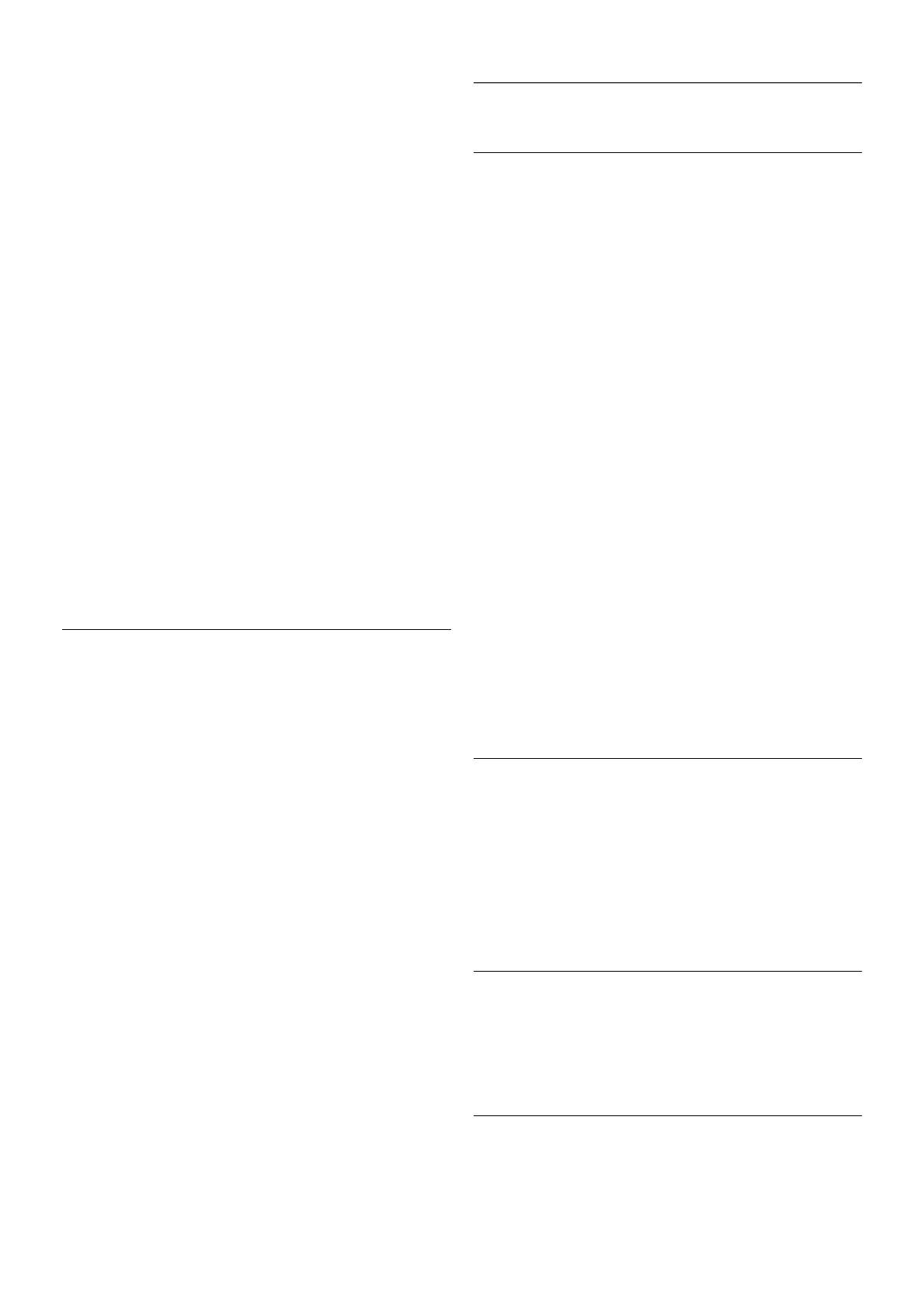
Если компьютер используется для просмотра фильмов или
игры в компьютерные игры, на телевизоре можно выбрать
2.8
наиболе е подходящие настройки для фильмов и игр.
Меню настройки
Чтобы вручную выбрать наиболее подходящие настройки
телевизора, выполните следующие действия.
1 - Нажмите кнопку h, выберите SКонфиг урация и
Быстрая настройка изображения
нажмите OK.
2. Выберите Настройки ТВ > Изображение > Игра или
Параметры быстро й настройки изображения позволяют
компьютер и нажмит е OK.
выбрать основные настройки, выполнив несколько прост ых
3. Включите пункт Игровая приставка (для игр) или
действий. Выбранные параметры сохраняются в разделе
выключите его (параметр Выкл. — для фильмов) и нажмите
"Ст иль изображе ния" — Пользовательский. В случ а е
OK.
изменения параметров можно вернуться к
4. Нажмите b (несколько раз, если потребуется), чтобы
предпочтите льной настройке изображения. Нужный
закрыть меню. По зав ершении игры не забудь те вновь
параме тр изображения можно настроить для каждой
устано в ить для параме тра Иг ра или компьютер зна чение
функции телевизора или отдельно для подключенного
Компьют ер.
устро йства.
Фо рмат изображения – Не в масштабе
Чтобы вернуться к предпочтительной настройке
Для параметра "Формат изображ ения" также можно
изображе ния, во время просмотра телеканала нажмите
выбрать значение "Не в масштабе". При этом видеосигнал
кнопку o OPTIONS, на панели меню выберите j
отображается с точностью до пикселя (могут появляться
Изображение и звук, а затем выберите пункты Стил ь
черные полосы).
изображения и Пользовательс кий.
1. Нажмите o OPTIONS и выберите на панели меню
пункт o Опции.
Для быстрой настройки изображе ния выполните
2. Выберите пункт Формат изображения > Не в мас шт абе
следующие действия.
и нажмит е OK.
1. Нажмите h, выберите функцию или подключенное
устро йство (или его соединение) и нажмите OK.
Для получения информации о поддерживаемы х
2. Снова наж мите кнопку h, выберите S Конфигурация
разрешениях для ПК выберите пункт Ру ководство,
и нажмит е OK.
нажмите * Сп ис ок и найдите пункт Разрешение экрана.
3. Выберите пункт Быстрая настройка изображения и
нажмите OK. Выполните приведенные шаги и зав ершите
настройку. Функция/со единение будут настроены в
соответствии с вашими предпочтениями.
Наушн и ки
Для получения бо л ее подробной информации выберите
Вы можете подключить наушники к разъему H на
пункт Руководство, нажмите * Спис ок и найдите пункт
телевизоре. Это мини-разъем 3,5 мм. Громкость наушников
Стиль изображения.
можно настроить отдельно.
Чтобы настроить громкость, выполните следующие
действия.
Настройки ТВ
1. Нажмите кнопку o OPTIONS и выберите на панели
меню пункт j Изображение и звук.
В меню Настройки ТВ можно настроить любые параметры
2. Нажмите кнопку v (вниз) и выберите пункт Громкость
изображения, 3D, звука и подсветки Ambilight. Раздел
наушников, а затем нажмите OK.
Общие параметры этог о меню включает такие параме тры,
3. Нажмите кнопку u (вверх) или v (вниз), чтобы
как Язык меню, Тай мер отключения, Таймер выключения,
отрегулировать громкость.
Универсальный доступ и др.
4. Нажмите b, (несколько раз, если потребуется), чтобы
Выберите пункт Ру ководство, нажмите * Спис ок и
закрыть меню.
найдите необходимый разд ел или параметр.
Поиск каналов
Для получения бо л ее подробной информации выберите
пункт Руководство, нажмите * Спис ок и найдите пункт
Канал, обновление или Каналы , переустановка.
Настройки канала
Языки
Установка / Меню настройки 19
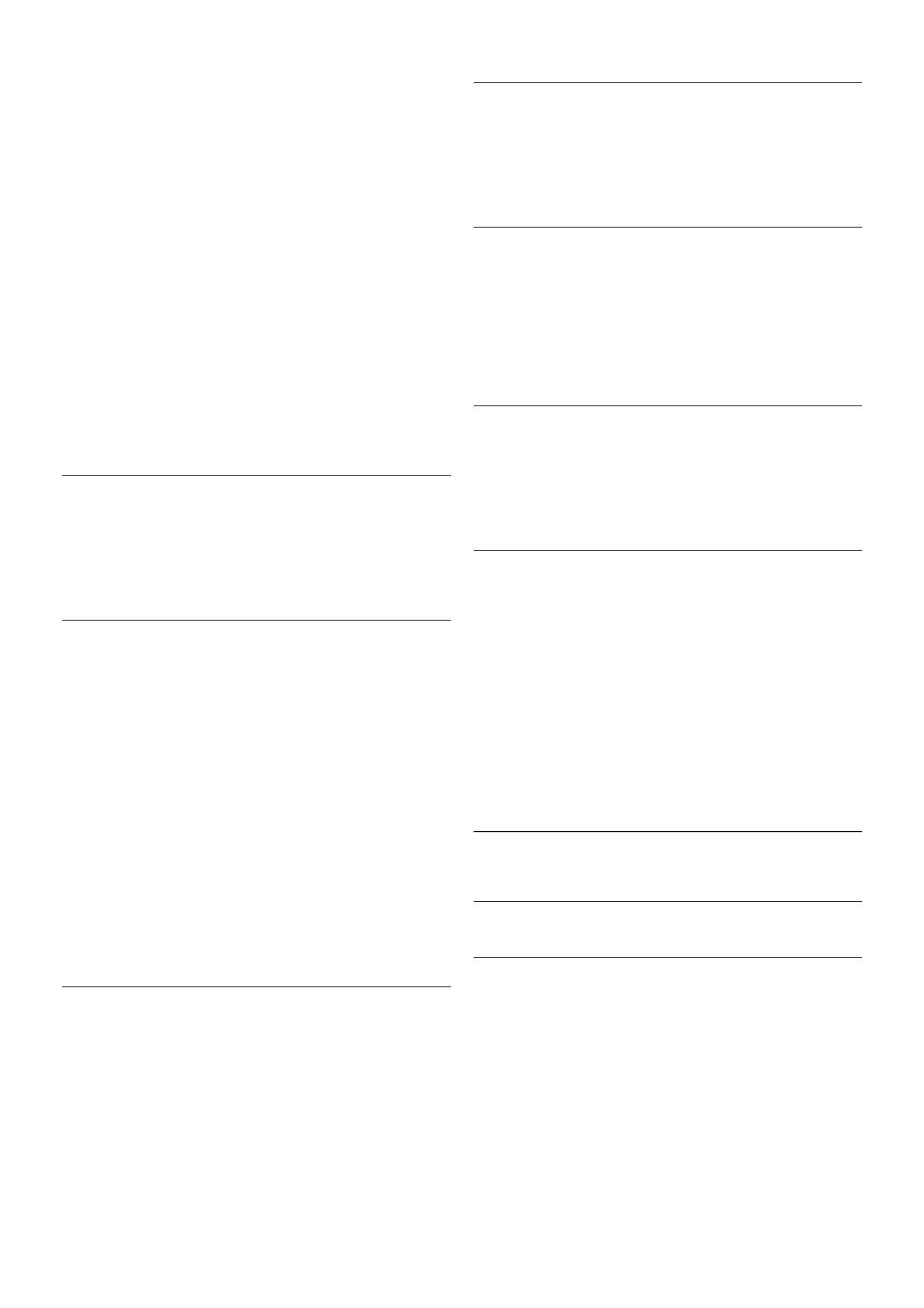
Для получения бо л ее подробной информации выберите
пункт Руководство, нажмите * Спис ок и найдите пункт
Язык аудио или Субтитры.
Настройки сети
Универсальный доступ
Для получения бо л ее подробной информации выберите
Для получения бо л ее подробной информации о настройке
пункт Руководство, нажмите * Спис ок и найдите пункт
телевизора для пользователей с нарушениями зрения и
Сеть, настройки.
слуха выберите пункт Руководство, нажмите * Список
и найдите пункт Унив ерсальный доступ.
Настройка канала
В меню Ру ководство нажмите * Спи сок и найдите
Обновление программного обеспече ния
пункт Ав томатическое обновление канала или
Сообщение об обновлении канало в . Для настройки
Для получения бо л ее подробной информации выберите
аналог о вых каналов выберите пункт Pучнaя установка либо
пункт Руководство, нажмите * Спис ок и найдите пункт
выберите пункт DVB для переключения антенног о
Программное обеспечение, обновление через Интернет
соединения.
или Программное обеспечение, обновление с помощью
USB.
Блокировка от детей
Для получения бо л ее подробной информации выберите
пункт Руководство, нажмите * Спис ок и найдите пункт
Замок от ребенка.
Настройки ПО
Для получения бо л ее подробной информации выберите
пункт Руководство, нажмите * Спис ок и найдите пункт
Поиск сп утни ка
Программное обеспечение, текущая версия.
Для получения бо л ее подробной информации выберите
пункт Руководство, нажмите * Спис ок и найдите пункт
Спутник, установка.
Просмотр демонстрационных роликов
Пункт Просмотр демонстрационных роликов в меню
Конфиг урация позволяет просмотреть некоторы е
Настройки спутн ика
демонстрационные видеоролики, где описываются
некоторые параметры качества изображения телевизора.
Языки
Для получения бо л ее подробной информации выберите
Активное управление
пункт Руководство, нажмите * Спис ок и найдите пункт
Телевизор отслеживает кач ество входящего сиг нала
Язык аудио или Субтитры.
изображе ния, интенсивность движения в изображе нии,
бо л ее яркие или темные оттенки, а также уровень
Настройка канала
освещенности в помещении. С учетом этих зна чений
Для получения бо л ее подробной информации выберите
телевизор настраивает оптимальное изображение.
пункт Руководство, нажмите * Спис ок и найдите пункт
Спутниковы й, автоматическое обновление канала,
Спутниковы й, сообщение об обновлении канало в или
2.9
Спутниковы й, параметры автоматического обновления.
Безопасность и уход
Блокировка от детей
Для получения бо л ее подробной информации выберите
пункт Руководство, нажмите * Спис ок и найдите пункт
Безопасность
Спутниковы й канал, блокировка.
Read me
Подключен и е к сети
Перед включением телевизора ознакомьтесь со всеми
инструкциями по безопасно сти. Гарантия не
Для получения бо л ее подробной информации выберите
распространяется на случа и возникновения повреждения в
пункт Руководство, нажмите * Спис ок и найдите пункт
резул ь тате несоблюдения инструкций.
Сеть, беспроводная или Сеть , проводная.
20 Установка / Безопасность и ухо д
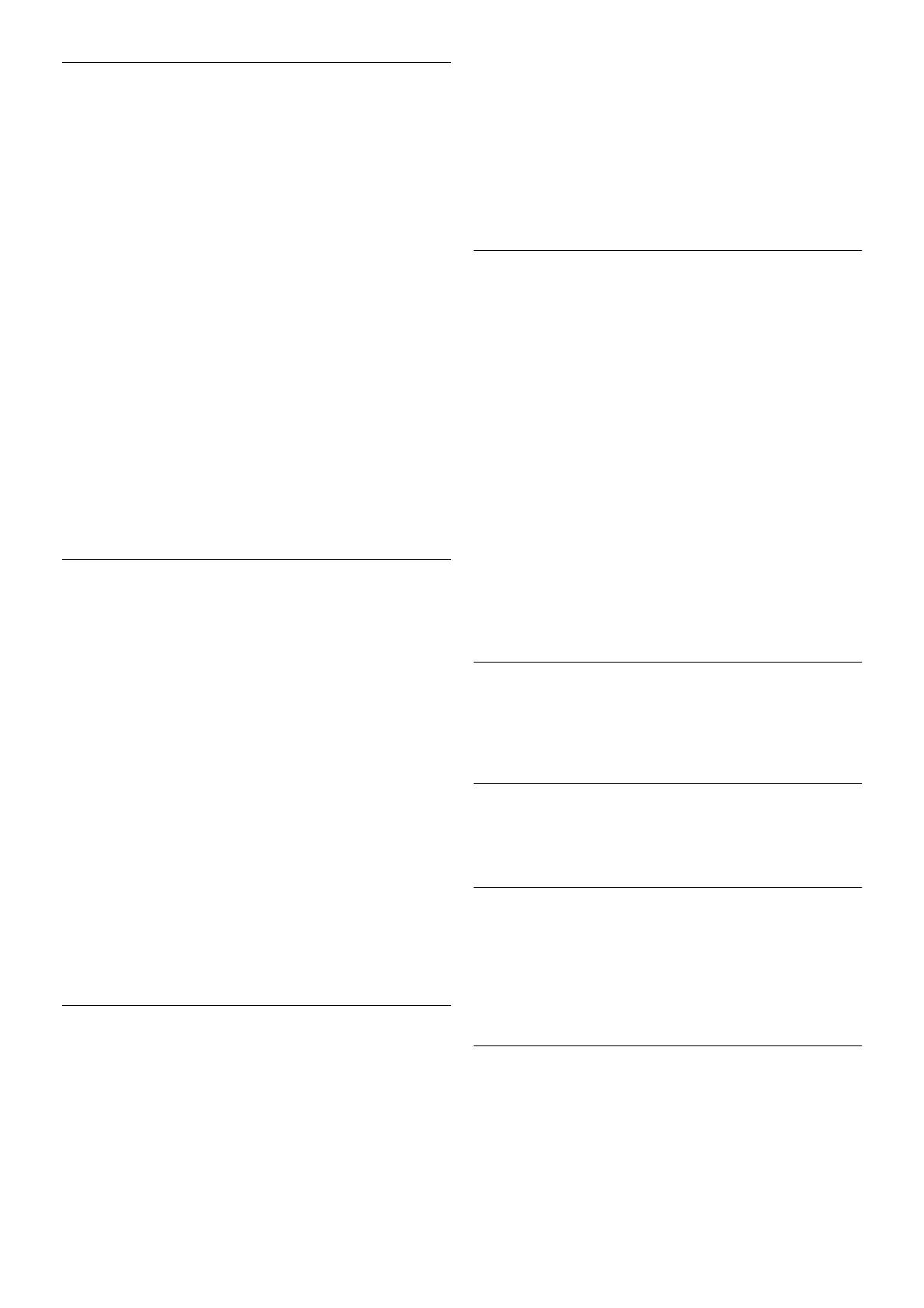
• Никог д а не размещайте телевизор на высокой мебел и
Риск короткого замыкания или возгорания!
(например, на книжном шкафу) без крепления телевизора и
мебели к стене или друго й устойч иво й поверхности.
• Не подвергайт е телевизор воздействию влаги, а также не
• Объясните детям, что взбираться на мебель, чтобы
ставьте рядом с телевизором емкости с жидкостью,
дотянуться до телевизора, опасно.
например вазы. В случае попадания жидкости на
поверхность или внутрь телевизора немедленно отключите
Опасн ос ть прог латывания батареи!
его от электросети. Перед дальнейшим использованием
В пульт ДУ могут быть установл ены батареи таблеточного
обратитесь в центр поддержки пот ребителей для
типа, которые дети могут проглотить. Храните батарейки в
проверки телевизора.
недоступном для детей месте!
• Не подвергайт е телевизор, пульт ДУ или батареи
чрезмерному нагреву. Не помещайте их вблизи зажженных
свечей, источников открытого пламени или других
Риск перегрева!
источников тепла, в том числе избегайте воздействия
прямых сол нечных лучей.
Запрещается устанавливать телевизор в ограниченном
• Не вставляйте посторонние предметы в вентиляционные
пространстве. Оставьте не менее 10 см св о бо д но го
и друг ие отверстия в телевизоре.
пространства вокруг телевизора для обеспечения
• Не ставь те тяжелые предметы на шнур питания.
вентиляции. Убедитесь, что за навески или другие предметы
• При обращении со шнуром питания не применяйте
не закрывают вентиляционные отверстия телевизора.
слишком бо л ьшо е усилие. Недо статоч но плотно
подключенный шнур питания мо жет стать причиной
Г розы
искрения или возгорания. Убедит есь, что при повороте
Перед грозой отключите телевизор от электро сети и
телевизора шнур питания не натягивается.
антенны. Во время грозы не прикасайтесь к телевизору,
• Для отключения телевизора от электро сети отсоедините
сетевому шнуру или кабелю антенны.
вилку шнура питания телевизора. При отключении от сети
питания всегда тя ните за вилку, а не за шнур. Обеспечьте
Угроза для слуха
беспрепятственный доступ к розетке электросети, вилке и
Избегайте использования наушников на бо л ьшо й громкости
шнуру питания.
в течение длительного времени.
Низкие температуры
Риск нанесения повреждений телевизору!
Посл е транспортировки телевизора при температуре ниже
5 °С рас пакуйте его и подождите , пока его температура
• Чтобы поднять и перенести телевизор весом более 25 кг,
достигнет комнатной, а затем подключите телевизор к
необходимо уч а стие двух человек.
ро зетке электро сети.
• При установ к е телевизора на подставку используйте
только подставку, которая входит в комплект устро йств а.
Надежно закрепите телевизор на подставке. Телевизор
Г розы
следует поставить на прочную и ровную поверхность,
которая может выдержать вес телевизора и подставки.
Перед грозой отключите телевизор от электро сети и
• При креплении на стену убедитесь, что кронштейн
антенны. Во время грозы не прикасайтесь к телевизору,
выдержит вес телевизора. TP Vision Netherlands B.V. не
сетевому шнуру или кабелю антенны.
несет ответственности за несчастные случа и, повреждения
или травмы, во зникшие вследствие неправильно
выполненног о настенного монтажа.
Угроза для слуха
• Неко торые части устро йства изготовлены из стекла .
Соблюдайте осторожность во избежание повре ждений или
Избегайте использования наушников на бо л ьшо й громкости
травм.
в течение длительного времени.
Риск нанесения повреждений телевизору
Перед подклю чением телевизора к розетке электросети
Низкие температуры
убедитесь, что напря жение ист очника питания
соответствует напря жению, указанно му на зад ней панели
Посл е транспортировки телевизора при температуре ниже
телевизора. Не подключайте телевизор к источнику
5 °С рас пакуйте его и подождите , пока его температура
питания, если параметры электро сети отличаются.
достигнет комнатной, а затем подключите телевизор к
ро зетке электро сети.
Риск нанесения повреждений детям
Соблюдайте меры предосторожности, чтобы
Уход за экраном
предотвратить падение телевизора и избежать травм у
детей.
• Не касайтесь экрана, не нажимайте на него, не трите его
• Никог д а не став ьте телевизор на пове рхности, покрытые
и не уда ряйте по нему какими-либо предметами.
скатертью или другим ско л ьзящим материал ом.
• Перед очисткой отключайте телевизор от электро сети.
• Следите за тем, чтобы телевизор не находился у самого
края поверх ности.
Установка / Безопасность и ухо д 21
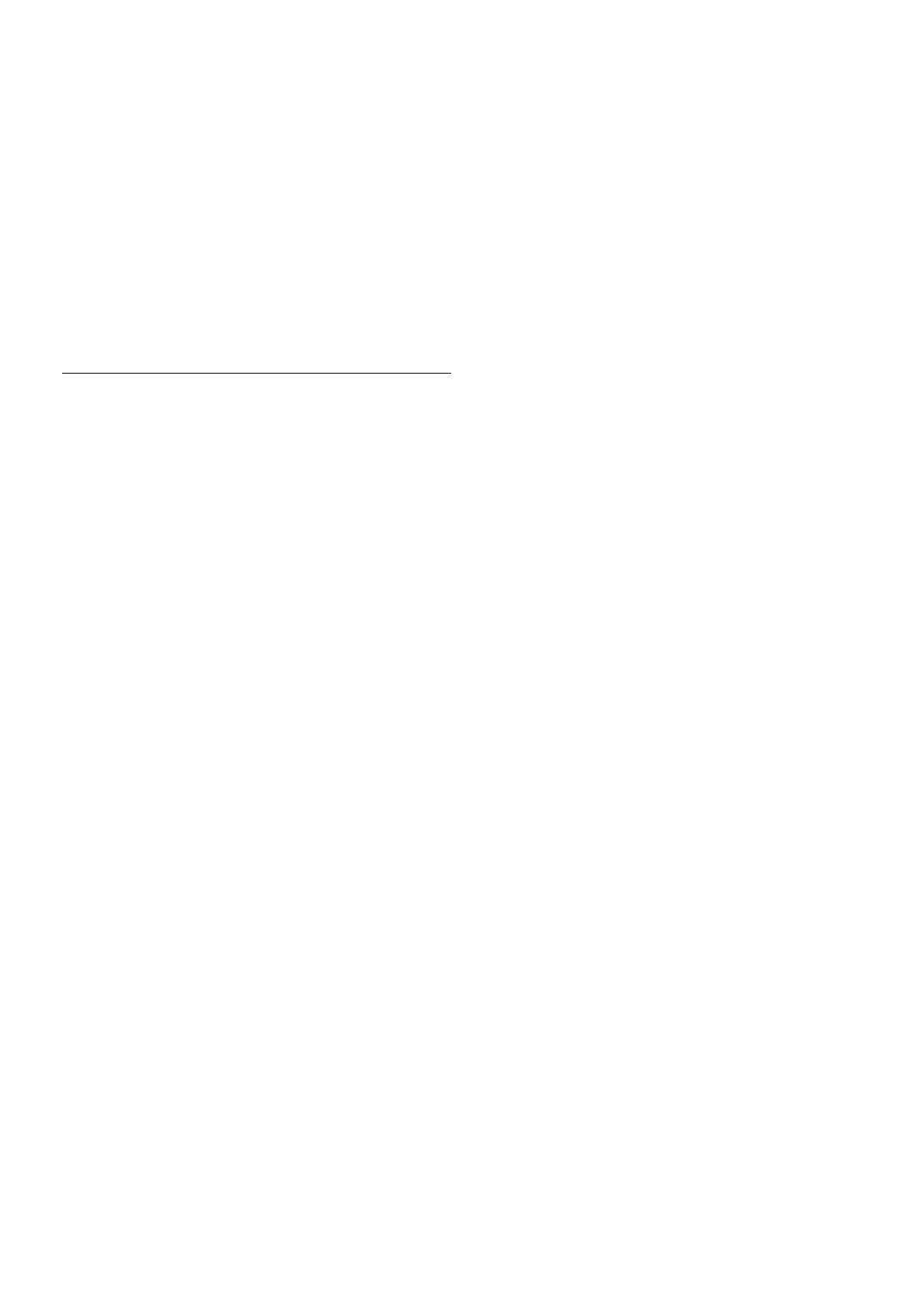
• Оч истите экран и корпус телевизора мягкой влажной
тканью и аккуратно протрите их. Не прикасайте сь к
светод ио д ам фоновой подсветки Ambilight на задней
панели телевизора. Не используйте для очистки телевизора
спирт, химические реагенты или быто в ые чистящие
средства и другие подобные вещества.
• Во избежание деформации и выцветания сразу стирайте с
телевизора попавшие на него капли воды.
• Старайтесь избегать статичных изображений на экране.
Статичные изображения — это изображения, которые
отображаются на экране в течение длительног о времени.
Примеры статичных изображений: экранные меню, черные
полосы, отображение часов и т.п. При необходимости
использования таких изображений уменьшите
контрастность и яркость для пре дотвращения
повреждения экрана.
Температура и влажность
В ред ких случ а ях при определенном сочетании
температуры и влажности на передней панели телевизора
может образоваться небольшое колич ество конденсата (это
касается некоторых моделей). Чтобы избежать это го , не
подвергайте телевизор воздействию прямых солнечных
лучей, нагрева или излишней влажности. В случае
образования конденсата он само произво льно исчезнет
после того, как телевизор проработает несколько часов.
Конденсат не приведет к повре ждению телевизора или
возникновению неисправности.
22 Установка / Безопасность и ухо д



